Любой пользователь может удалить свою страницу Вконтакте. После этого мы потеряем к ней доступ, и не сможем увидеть опубликованную ранее информацию.
Как быть в таком случае, если какие-то данные срочно нужно увидеть. Это кстати, может понадобиться и с нашей старой страницей, которую мы удалили уже давно. Можно ли получить доступ к данным?
Есть ряд методов, которые направлены на просмотр удаленной страницы Вконтакте. Ниже они подробно разобраны.
Содержание
- Используем сервис Веб Архив
- Копии данных в поисковых системах
- Сначала в Яндекс
- Теперь в Гугл
- Попытка найти копию данных в кеше браузера
- Часто задаваемые вопросы
- Видео гид. Как найти и посмотреть удаленную страницу Вконтакте?
Используем сервис Веб Архив
В Интернет есть старый сайт, который является своего рода историческим хранилищем. Там находятся копии всех ресурсов, которые существовали в сети.
Ну, если быть точным, далеко не всех, и не за все даты. Но все равно, достаточно большой массив данных. Любой пользователь может воспользоваться им, для просмотра давно стертых страниц. Как вы догадались, мы используем этот инструмент, для попытки открыть удаленную страницу пользователя в ВК.
Для примера, я вручную удалю свою тестовую страницу (см. инструкция по удалению страницы Вконтакте).
Ее id “id384697376” (см. как узнать id пользователя Вконтакте). При попытке открыть ее в социальной сети, мы увидим следующую картину.
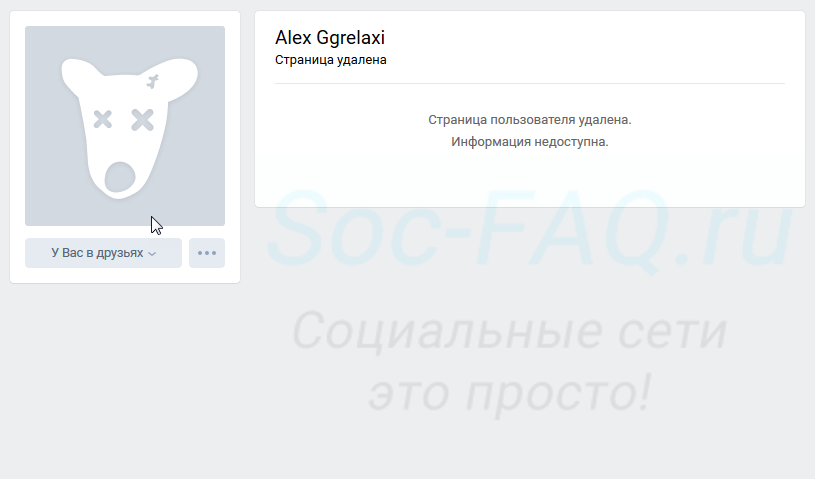
А нам срочно понадобилось увидеть последний пост на стене. Хорошо если срок восстановления не вышел – достаточно восстановить страницу, и увидеть все необходимые данные. А если уже поздно, и профиль уничтожен полностью? Здесь и может помочь веб архив.
Ссылка на сервис ниже:
https://archive.org/web/
Для работы с ним, я рекомендую вам использовать браузер Opera, в приватном режиме с включенным VPN. Так вы гарантированно сможете получить к нему доступ. Это связано с тем, что сайт периодически блокируют.
Напоминаю, чтобы включить данный режим, откройте меню, выберите соответствующий пункт. В новом окне активируйте функцию VPN. Подсказка ниже.
Находясь на стартовой странице сервиса, нам нужно ввести в форму ссылку на нужную страницу. В нашем примере она выглядит вот так:
https://vk.com/id384697376
Вводим ее в форму, и нажимаем на кнопку “Browse History“.
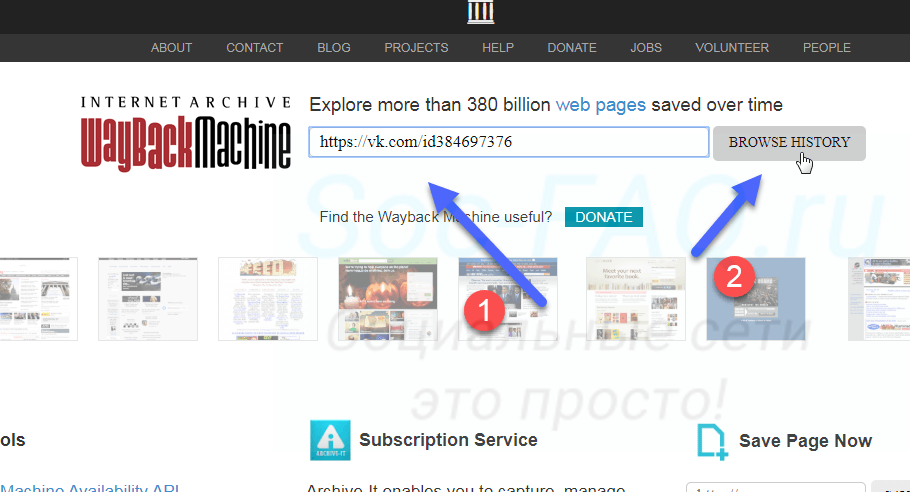
Дальше два варианта развития событий.
В сервисе есть некоторые копии данных, относящиеся к указанному url адресу. Как вы понимаете, по истечении времени данные могли изменяться. Поэтому может быть несколько копий. Это видно на временной линии в верхней части экрана. Если за определенный год информация есть – вы увидите соответствующую отметку.
Теперь щелкните на нужный год. Ниже в календаре, цветом будет отмечена дата, за которую есть данные. Для просмотра страницы, достаточно щелкнуть по этой отметке.
Как видите, нам удалось найти снимок страницы. Это получилось бы, даже если бы она была заблокирована, и к ней не было доступа. Теперь мы можем увидеть личные данные пользователя, некоторые фотографии и записи на стене. Цель достигнута.
Но не всегда способ срабатывает. Веб архив содержит далеко не все страницы, существующие в сети Интернет. Если нет копии данных, то мы увидим соответствующее уведомление.
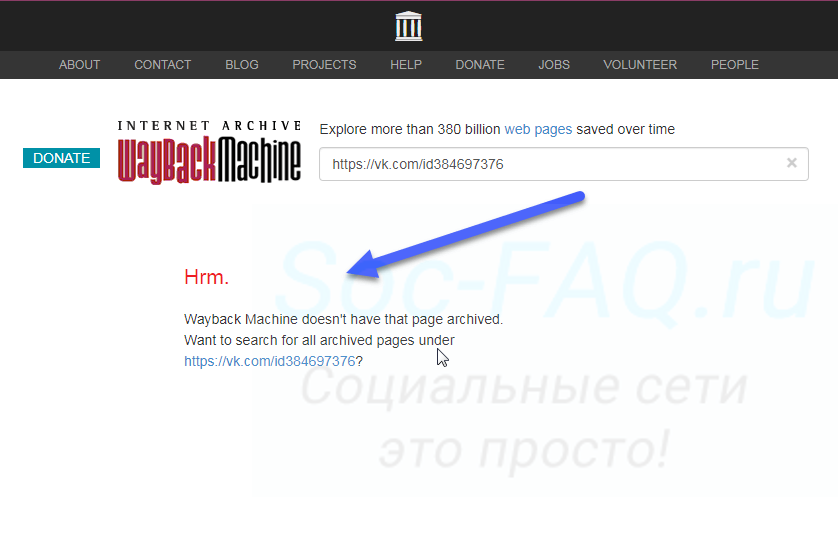
В таком случае нужно переходить к следующему способу.
Копии данных в поисковых системах
Каждый из нас пользуется Яндексом и Гуглом. У поисковых систем есть одна полезная функция, которая может помочь нам с нашей задачей. Поисковики сохраняют в своем кеше данные обо всех найденных страницах. И мы всегда можем его просмотреть. Если нам повезет, то может получиться найти копию удаленной страницы пользователя, и увидеть искомые данные.
Здесь нам снова нужна ссылка на страницу. Вбиваем ее в поисковую строку, и работаем с результатами.
Сначала в Яндекс
Если в резултатах поиска есть искомая страница, обратите внимание на строку с Url адресом. Здесь откройте выпадающее меню, и выберите пункт “Сохраненная копия“. Вы перейдете на нужную страницу.
Здесь интерфейс более удобен. Можно просматривать графические материалы в полном разрешении. Если Вам нужно было найти фотку с удаленной страницы, вы можете открыть и сохранить ее.
Намного удобнее. Но, к сожалению, здесь редко сохраняются данные с давно удаленных страниц.
Теперь в Гугл
Здесь процесс аналогичен. Ищем страницу по адресу. Если она существует, просматриваем сохраненную копию.
Ну и напоследок еще один рабочий метод.
Попытка найти копию данных в кеше браузера
Этот способ представляю Вам больше для полного понимания доступных способов. Он не так актуален, как предыдущие, но иногда позволяет получить доступ к медиафайлам с удаленной страницы.
Работает только в том случае, если вы заходили на нужный адрес через ваш браузер.
Смысл в том, чтобы просмотреть кеш, и попытаться там найти копию данных.
Вам понадобится программа CacheView. Прямая ссылка для скачивания ниже.
Откройте полученный архив, и запустите программу. Будет запущен автоматический анализ существующего кеша из всех браузеров. В меню нужно открыть раздел “Опции“, и отметить галочкой пункт “Отображать файлы изображений“.
После окончания анализа, ищем существующие данные с сайта Вконтакте. Для этого нажимаем Ctrl+F, и в строке поиска пишем “Vk.com“. Просматриваем найденные строки, дважды щелкая по ним курсором мыши. Если хотим увидеть данные, копируем ссылку на файл, и переходим по ней.
В том случае, когда удалось найти нужное изображение или фото, его можно сохранить.
Часто задаваемые вопросы
Как узнать id удаленной страницы?
Если она есть у Вас в списке друзей, в диалогах, среди комментаторов вашей записи и в списке поставивших лайки – достаточно перейти на нее. Нужный id будет указан в адресной строке
Как узнать владельца удаленной страницы?
Попробуйте найти данные, с помощью озвученных способов. Если получилось, просмотрите личные данные пользователя. Они могут помочь в процессе идентификации владельца (см. как назначить нового владельца группы вконтакте).
Видео гид. Как найти и посмотреть удаленную страницу Вконтакте?
( 6 оценок, среднее 4.83 из 5 )
Для многих пользователей, ВК – это хранилище личной информации. Фотографии с памятными моментами, видео с прогулки вашей компании, члены которой уже давно разъехались по разным городам и странам. Вы хранили это в социальной сети, а вашу страницу заблокировали? А может друг удалил свой профиль с ценной информацией. Не огорчайтесь! Не все еще потеряно. Можно использовать веб архив ВКонтакте.
Существует выражение «Все, что попадает в интернет, остается там навсегда». Оно очень близко к истине, ведь даже удаленные страницы в ВК и других соц. сетях можно просмотреть. Для этой цели используется три рабочих инструмента.
Как посмотреть удаленную страницу в веб-архиве
Веб-архив – это специальный сервис, который хранит на своем сервере данные со всех страниц, которые есть в интернете. Даже, если сайт перестанет существовать, то его копия все равно останется жить в этом хранилище.
В архиве также хранятся все версии интернет страниц. С помощью календаря разрешено смотреть, как выглядел тот или иной сайт в разное время.
В веб-архиве можно найти и удаленные страницы с ВК. Для этого необходимо выполнить следующие действия.
- Зайти на сайт https://archive.org/.
- В верхнем блоке поиска ввести адрес страницы, которая вам нужна. Скопировать его из адресной строки браузера, зайдя на удаленный аккаунт ВК.

Используя интернет-архив вы, естественно, не сможете написать сообщение, также как узнать когда пользователь был в сети. Но посмотреть его последние добавленные записи и фото очень даже можно.
Страница найдена
Если искомая страница сохранена на сервере веб-архива, то он выдаст вам результат в виде календарного графика. На нем будут отмечены дни, в которые вносились изменения, добавлялась или удалялась информация с профиля ВК.
Выберите дату, которая вам необходима, чтобы увидеть, как выглядела страница. Используйте стрелочки «вперед» и «назад», чтобы смотреть следующий или предыдущий день либо вернитесь на первую страницу поиска и выберите подходящее число в календаре.

Страница не найдена
Может случиться, что необходимая страница не нашлась на сайте WayBackMachine. Это не значит, что вы что-то сделали не правильно, такое часто случается. Возможно, аккаунт пользователя был закрыт от поисковиков и посторонних сайтов и поэтому не попал в архив. WayBackMachine самый популярный сайт, но он не единственный в своем роде. Попробуйте найти в Яндексе или Гугле другие веб-архиви. Искомая страница могла сохраниться на их серверах.
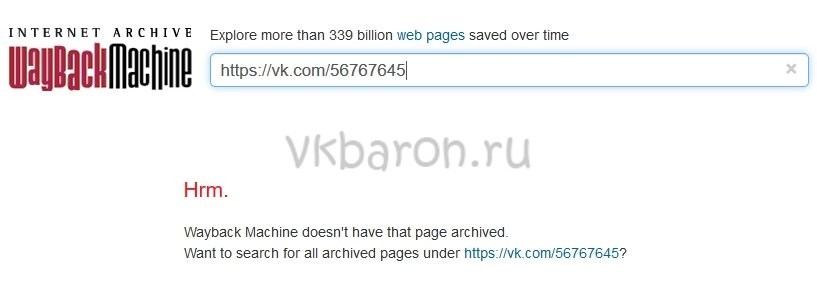
Попытайте удачу в поисках архивной версии профиля на этих сайтах:
Также обязательно попробуйте найти страничку на русскоязычном аналоге http://web-arhive.ru/.
Справка. Веб-архивы сохраняют всю информацию, которая попадает в интернет без разбора. Видимо по этой причине, доступ к большинству существующих сервисов заблокирован на территории России Роскомнадзором. Чтобы работать с этими сайтами, воспользуйтесь анонимайзером или прокси-сервером.
Просмотр копии страницы в поисковиках
Зная алгоритмы работы поисковых роботов, можно использовать их возможности в своих целях. Каждый созданный сайт, попадает в Яндекс и Гугл не сразу. Он размещается на специальном сервере и ждет, пока поисковик найдет его и добавит в свою базу. Такие обходы поисковые системы выполняют в среднем один раз в 14 дней. Во время этого процесса они не только добавляют в свою базу новые сайты, но удаляют неработающие. Это значит, что если страничка ВКонтакте была удалена совсем недавно, то возможно ее копия еще сохранилась на серверах поисковиков.
- Скопируйте адрес страницы, которую нужно найти, из адресной строки браузера.
- Вставьте эту ссылку в поисковую строку Яндекса или Гугла и нажмите «Поиск».
- Если страница все еще храниться в поисковике, то она будет первой в результатах выдачи. Справа от ссылки находится еле заметный треугольник. Нажмите на него.
- В открывшемся меню выберите «Сохранённая копия».

Перед вами откроется последняя версия страницы, которую сохранил Яндекс или Гугл. Сохраните фото, видео и всю прочую необходимую информацию себе на компьютер, так как совсем скоро сохраненная копия будет удалена с серверов поисковых машин.
Справка. Страница должна быть открыта для индексирования поисковиками в настройках аккаунта ВКонтакте. Если она была скрыта от них, то, соответственно, и сохраненной копии вы найти не сможете.
Кэш браузера
Если ни один из представленных ваше способов не помог вам найти нужную страницу, остается надеяться только на то, что копия уже сохранена на вашем компьютере. Большинство современных браузеров сохраняет информацию посещенных сайтов. Это необходимо для ускорения загрузки. Попробуйте открыть необходимую страницу в автономном режиме.
В браузере Mozilla Firefox это делается следующим образом:
- зайдите в меню, нажав кнопку в виде трех горизонтальных полос;
- выберите пункт «Веб-разработка»;

- в этом подменю нажмите «Работать автономно».

Когда вы перешли в автономный режим, браузер не сможет загружать никакую информацию из интернета. Он будет использовать только те данные, которые сохранил на компьютере. Введите в адресную строку адрес нужной вам страницы и нажмите «Enter». Если на компьютере есть сохраненная версия аккаунта, то браузер загрузит его. В противном случае он скажет, что страница не найдена и напомнит вам, что он работает в автономном режиме.
Важно! После проведенного эксперимента не забудьте отключить автономный режим. Если этого не сделать, браузер не сможет подключиться к интернету.
Как видите, даже из самых, казалось бы, безвыходных ситуаций можно найти выход. Если же ни один из способов вам не помог, то позвоните другу и попросите восстановить страницу. А также отправьте ему ссылку на сайт vkbaron.ru, чтобы он видел, сколько всего интересного можно делать в социальной сети Вконтакте. В случае если вы пытаетесь сохранить информацию со своей страницы, которую кому-то удалось взломать, обязательно ознакомьтесь со статьей о составлении пароля, который не сможет подобрать ни один хакер.

Многие пользователи социальной сети ВКонтакте по вине тех или иных обстоятельств вынуждены были некогда произвести удаление аккаунта. Вследствие этого, особенно если профиль был достаточно популярен, становится актуальной такая тема, как просмотр деактивированных персональных страниц.
Просматриваем удаленные аккаунты
На сегодняшний день для просмотра деактивированных аккаунтов ВКонтакте вам так или иначе потребуется обратиться к сторонним средствам. В любом возможном случае вам также потребуется доступ к удаленной странице, а именно пользовательский идентификатор.
В рамках рассматриваемого ресурса аккаунт может быть удален окончательно в течение 7 месяцев с момента деактивации. В этом случае некоторые из методов могут не подействовать, так как сам по себе профиль ВКонтакте исчезнет из сети.
Кроме сказанного важно отметить такой аспект, как срок жизни страниц ВК в различных поисковых системах. То есть, на протяжении определенного периода времени удаленный профиль покинет все возможные ресурсы, в базу данных которых был когда-либо занесен с целью упрощения пользовательского поиска.
Аккаунты, в настройках приватности которых была установлена блокировка поисковых систем, к сожалению, невозможно просмотреть, так как в этом случае профиль не сохраняется на других сайтах.
Способ 1: Поиск Яндекс
В первую очередь крайне важно затронуть такую особенность поисковых систем, как автоматическое сохранение копии страницы. Благодаря данной возможности вы можете без проблем открыть страницу пользователя и посмотреть интересующую вам информацию, выполнив несколько несложных действий.
Некоторые другие поисковые системы точно также, как и Яндекс, сохраняют данные о пользователях ВК в собственной базе данных. Однако конкретно Яндекс лучше любых других аналогичных ресурсов работает с запросами по ВКонтакте.
- Откройте в любом удобном браузере официальный сайт поисковой системы Яндекс, воспользовавшись специальной ссылкой.
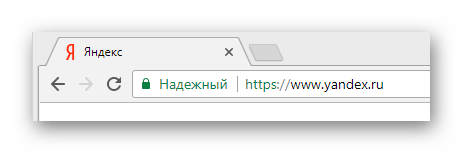
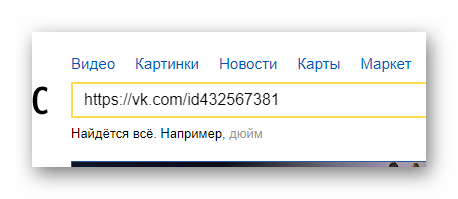
Нажмите клавишу «Enter» на клавиатуре или воспользуйтесь кнопкой «Найти» с правой стороны от поискового поля.
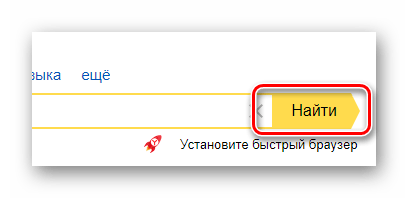
Заметьте, что вы вполне можете удалить вступительную часть используемого URL-адреса, оставив только идентификатор аккаунта и доменное имя сайта VK.

Среди результатов поиска, при существовании возможности просмотра, первым постом будет выступать разыскиваемый персональный профиль.
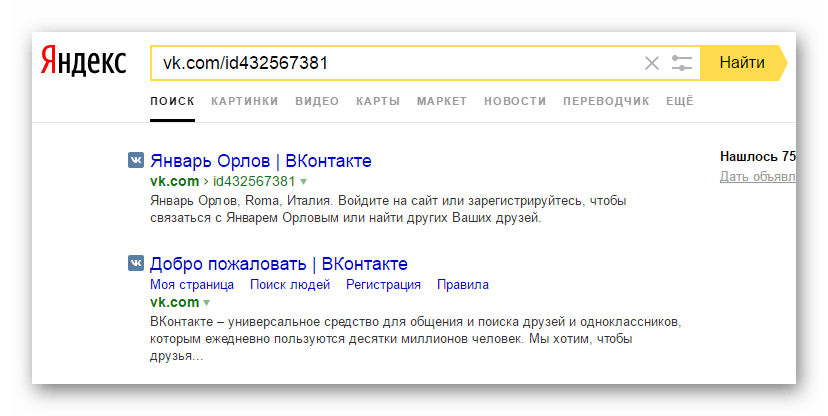
Если вы попытаетесь открыть страницу путем прямого перехода по представленной ссылке, вы будете направлены к уведомлению о том, что аккаунт был удален.
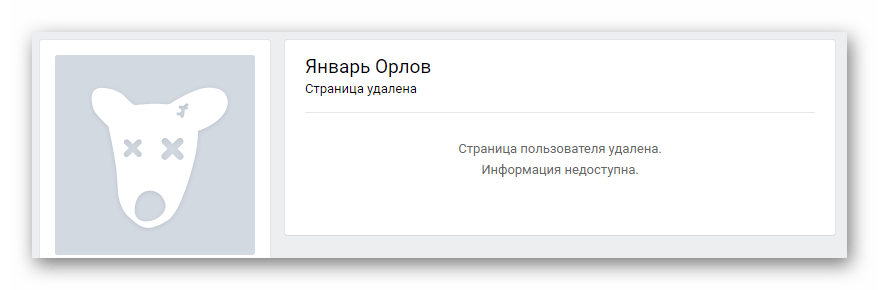
Чтобы открыть некогда сохраненную версию аккаунта, рядом с сокращенной ссылкой нужного результата кликните по стрелочке, указывающей вниз.

В раскрывшемся списке выберите пункт «Сохраненная копия».
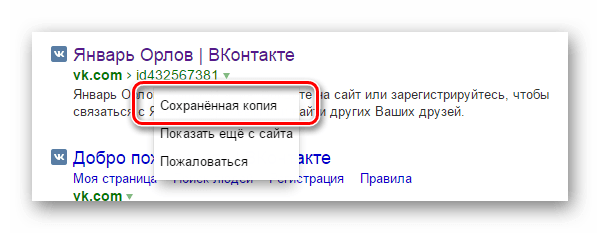
Теперь вам будет представлена страница нужного пользователя в том виде, в котором она последний раз была доступна поисковой системе Яндекс.
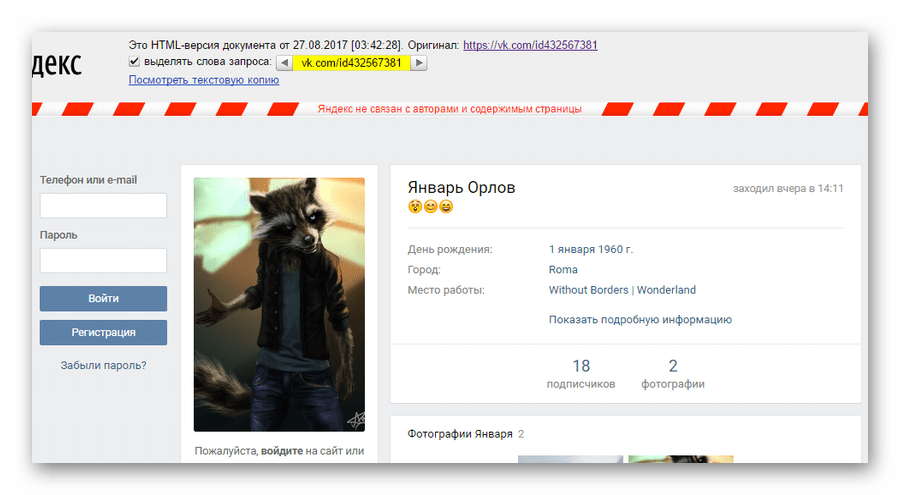
Обратите внимание на то, что большая часть ссылок и различных функциональных элементов находится в рабочем состоянии. Однако это замечание является актуальным только тогда, когда профиль находится в деактивированном состоянии незначительный период времени.
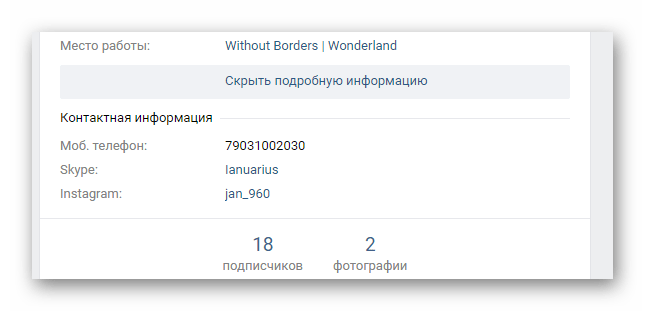
На этом с данным методом можно закончить, так как если все условия были соблюдены, вы без каких-либо проблем сможете отыскать информацию об удаленной странице пользователя ВК.
Способ 2: Поиск Google
Данный метод, в отличие от первого, является самым простым в плане просмотра некогда удаленных пользовательских профилей. Однако, несмотря на всю простоту, он имеет множество недостатков, сводящихся к тому, что у вас нет возможности посмотреть детальную информацию о пользователе.
В поисковой системе Google, равно как и в случае вышерассмотренного Яндекса, вы можете посмотреть некогда автоматически сохранненую копию страницы.
Учитывая сказанное, профили ВКонтакте после удаления достаточно быстро исключаются из поисковых запросов, из-за чего вы не сможете увидеть информацию в любое удобное время. Наиболее приемлемым этот метод будет только в тех ситуациях, когда человек, удаливший страницу, еще имеет базовую возможность восстановления в течение 7 месяцев.
- Воспользовавшись предлагаемой ссылкой, откройте главную страницу поисковой системы Google.
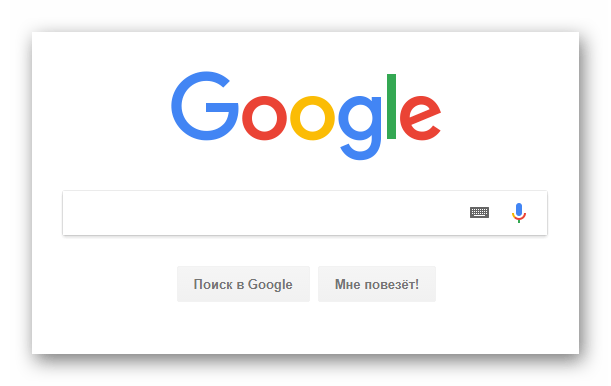
Перейдите к сайту социальной сети ВК и скопируйте из адресной строки браузера URL удаленного пользовательского профиля.
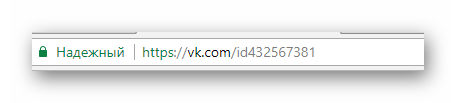
Вам необходимо получить именно идентификатор, а не уникальный адрес персонального профиля. В противном случае вы, вероятнее всего, не сможете найти данные о разыскиваемой странице.
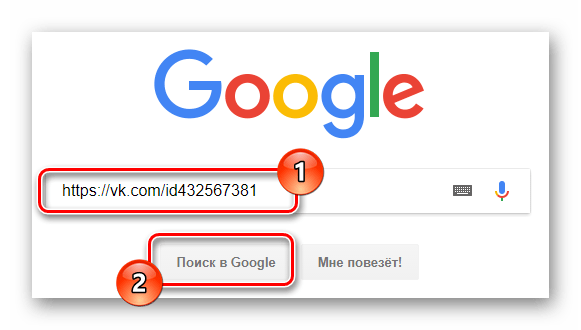
Если в процессе выполнения рекомендаций вы в точности следовали всем предписаниям, то в первых же строчках на странице результатов вам будет представлена короткая анкета нужного человека.
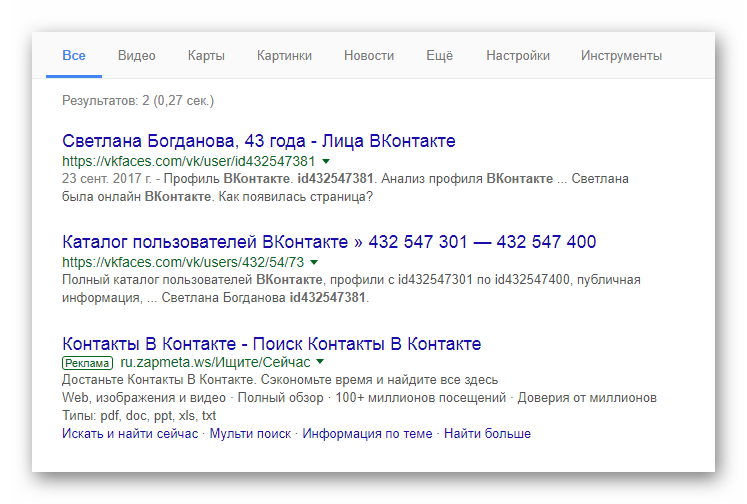
Зачастую результаты будут значиться за сторонними ресурсами, а не самим сайтом социальной сети ВКонтакте.

Теперь работу с поисковыми системами, с целью просмотра когда-либо удаленных аккаунтов, можно закончить и перейти к более радикальному методу.
Способ 3: Веб-архив
Данный метод, равно как и предшествующий, требует того, что бы пользовательский аккаунт не был скрыт особыми настройками приватности. В особенности это касается поисковых систем, так как практически любой поиск на сторонних сайтах имеет с ними связь.
Этот способ вполне может быть применим не только к ВК, но и к некоторым другим социальным сетям.
Если пользовательский аккаунт полностью соответствует требованиям, можно переходить к использованию специального сервиса, предназначенного для просмотра сайтов в некогда сохраненном состоянии. Тут же важно учесть то, что далеко не все страницы соц. сети ВКонтакте имеют ранее сохраненную копию.
- Находясь на сайте ВКонтакте из адресной строки браузера скопируйте URL пользователя, информацию о котором необходимо посмотреть.
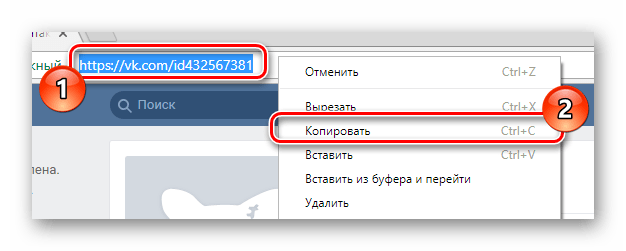
С помощью предложенной нами ссылки откройте интернет-архив в любом удобном для вас веб-обозревателе.
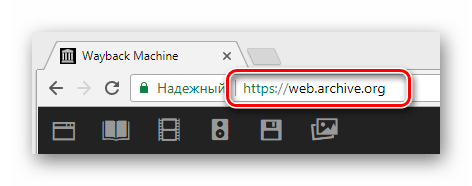
В центре главной страницы веб-архива найдите поисковую строку и вставьте туда ранее скопированный идентификатор профиля, используя сочетание клавиш «Ctrl+V» или контекстное меню обозревателя.
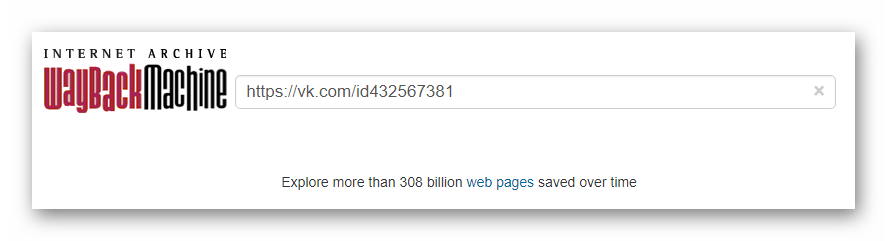
В зависимости от настоек приватности вы получите:
- сообщение об ошибке с предложением сохранить указанный URL-адрес в базе данных интернет-архива;
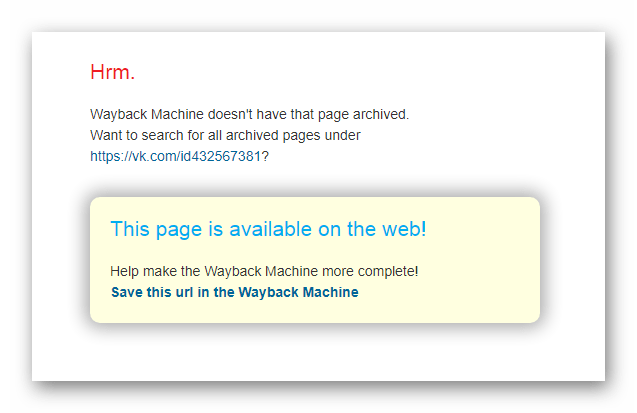
график сохраненных данных с возможностью просмотра копии сайта ВКонтакте по определенной дате.
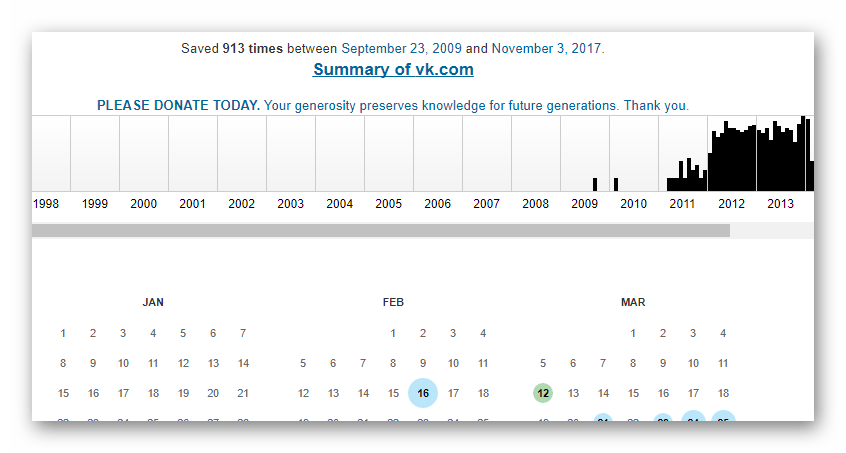
Чтобы приступить к просмотру страницы для начала нужно выбрать интересующий год в соответствующем блоке.
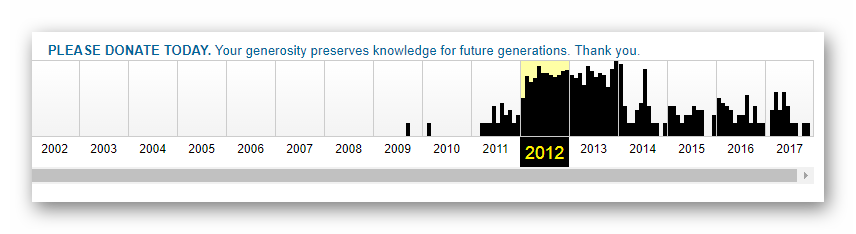
Теперь, после автоматического обновления, пролистайте страницу немного ниже и с помощью календаря выберите точную дату, которой была обозначена та или иная версия аккаунта.
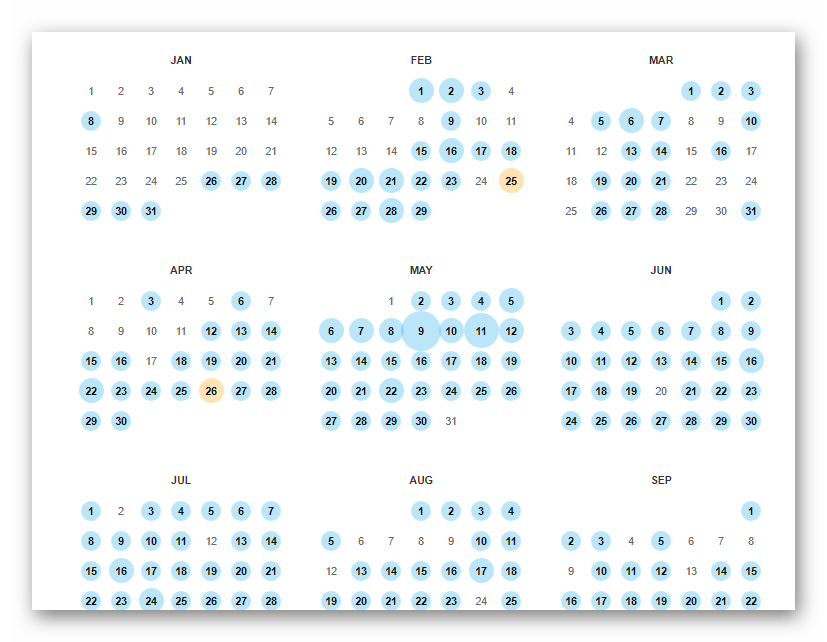
Заметьте, что каждая подсветка чисел имеет свое значение:
- серая – сохраненные данные о профиле отсутствуют в базе данных;
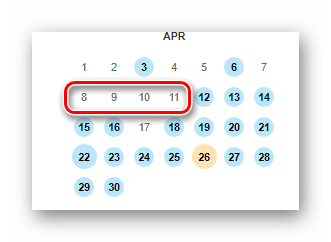
голубая – присутствует одна и более запись в какое-либо определенное время суток;
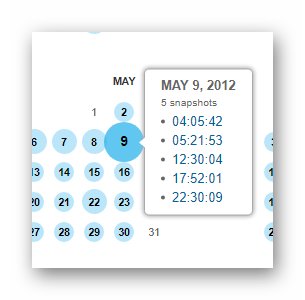
В зависимости от количества присутствующих записей в один и тот же день круглое выделение вокруг даты увеличивается.
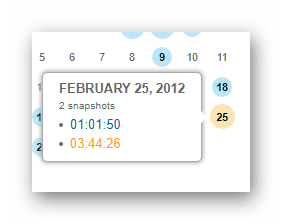
Под поврежденными данными имеются ввиду те случаи, когда аккаунт не может быть доступен, например, из-за ошибки 404.
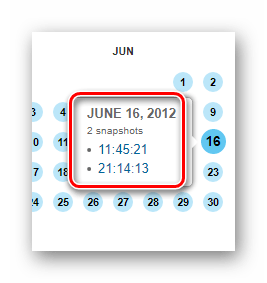
После выполнения предлагаемых рекомендаций внутри сайта с интернет-архивом откроется страница пользователя, имеющая тот же вид, который у нее был на момент сохранения в базе данных.
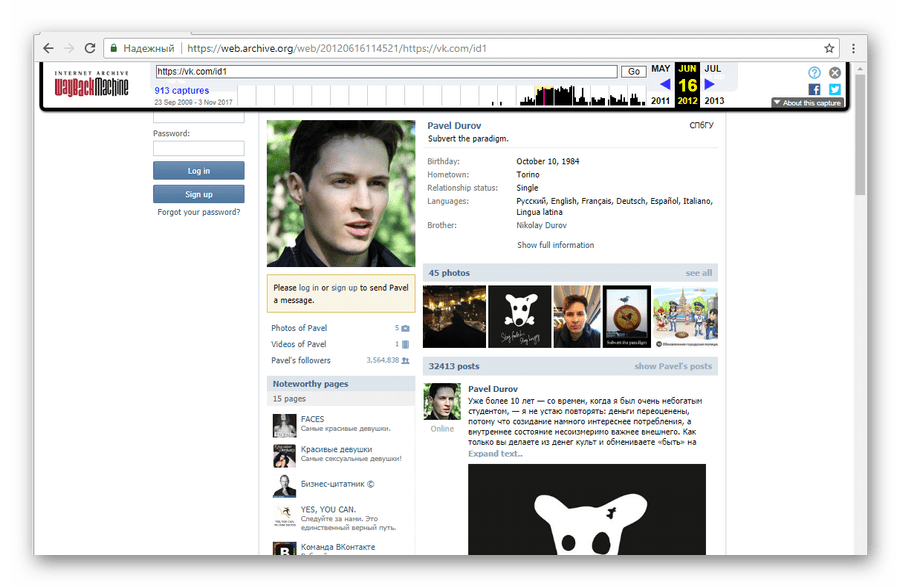
Если вы воспользовались копией, которая была сохранена до момента глобального обновления сайта ВКонтакте, то в ваше пользование будет предоставлен ранний интерфейс VK.
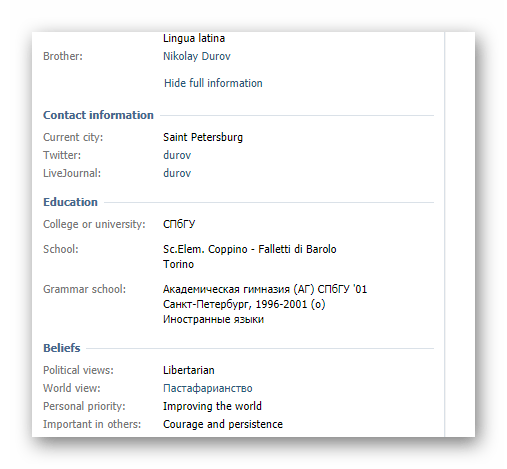
Используя сервис вы просматриваете аккаунты от лица незарегистрированного пользователя. При этом вы не можете пройти авторизацию и, например, прокомментировать какую-либо запись.
Главным минусом данного сервиса является то, что он демонстрирует пользовательские профили ВК на английском языке из-за особенностей региональных настроек сервиса.
В завершение к данному методу важно уделить внимание тому, что практически все ссылки в интернет-архиве являются активными и ведут они к соответствующей странице, сохраненной в точно тот же временной период. В связи с этим вам следует всегда помнить — далеко не все аккаунты социальной сети ВКонтакте имеют подходящие копии в веб-архиве.
Отблагодарите автора, поделитесь статьей в социальных сетях.
Любой пользователь может удалить свою страницу Вконтакте. После этого мы потеряем к ней доступ, и не сможем увидеть опубликованную ранее информацию.
Как быть в таком случае, если какие-то данные срочно нужно увидеть. Это кстати, может понадобиться и с нашей старой страницей, которую мы удалили уже давно. Можно ли получить доступ к данным?
Есть ряд методов, которые направлены на просмотр удаленной страницы Вконтакте. Ниже они подробно разобраны.
Используем сервис Веб Архив
В Интернет есть старый сайт, который является своего рода историческим хранилищем. Там находятся копии всех ресурсов, которые существовали в сети.
Ну, если быть точным, далеко не всех, и не за все даты. Но все равно, достаточно большой массив данных. Любой пользователь может воспользоваться им, для просмотра давно стертых страниц. Как вы догадались, мы используем этот инструмент, для попытки открыть удаленную страницу пользователя в ВК.
Для примера, я вручную удалю свою тестовую страницу (см. инструкция по удалению страницы Вконтакте).
Ее id ” id384697376 ” (см. как узнать id пользователя Вконтакте). При попытке открыть ее в социальной сети, мы увидим следующую картину.
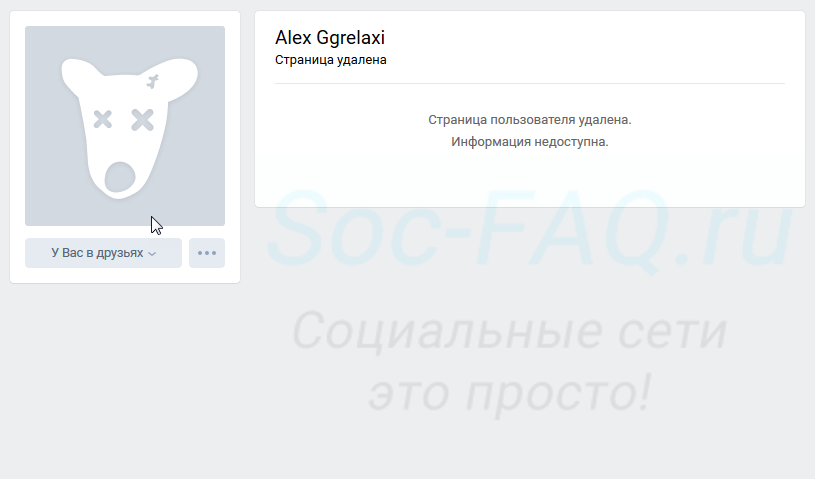 Страница удалена — мы не можем увидеть данные, которые были на ней опубликованы
Страница удалена — мы не можем увидеть данные, которые были на ней опубликованы
А нам срочно понадобилось увидеть последний пост на стене. Хорошо если срок восстановления не вышел — достаточно восстановить страницу, и увидеть все необходимые данные. А если уже поздно, и профиль уничтожен полностью? Здесь и может помочь веб архив.
Ссылка на сервис ниже:
Для работы с ним, я рекомендую вам использовать браузер Opera , в приватном режиме с включенным VPN . Так вы гарантированно сможете получить к нему доступ. Это связано с тем, что сайт периодически блокируют.
Напоминаю, чтобы включить данный режим, откройте меню, выберите соответствующий пункт. В новом окне активируйте функцию VPN. Подсказка ниже.
Находясь на стартовой странице сервиса, нам нужно ввести в форму ссылку на нужную страницу. В нашем примере она выглядит вот так:
Вводим ее в форму, и нажимаем на кнопку ” Browse History “.
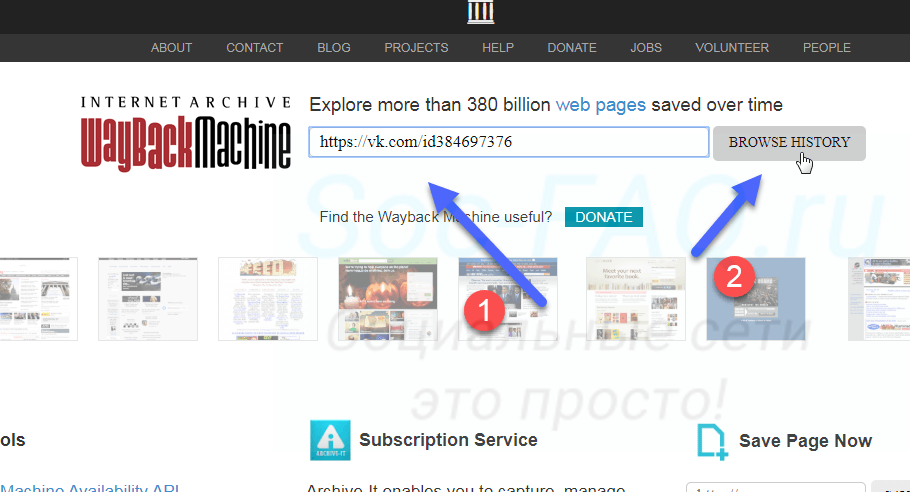 Вводим ссылку на сайт в вебархиве
Вводим ссылку на сайт в вебархиве
Дальше два варианта развития событий.
В сервисе есть некоторые копии данных, относящиеся к указанному url адресу. Как вы понимаете, по истечении времени данные могли изменяться. Поэтому может быть несколько копий. Это видно на временной линии в верхней части экрана. Если за определенный год информация есть — вы увидите соответствующую отметку.
Теперь щелкните на нужный год. Ниже в календаре, цветом будет отмечена дата, за которую есть данные. Для просмотра страницы, достаточно щелкнуть по этой отметке.
Как видите, нам удалось найти снимок страницы. Это получилось бы, даже если бы она была заблокирована, и к ней не было доступа. Теперь мы можем увидеть личные данные пользователя, некоторые фотографии и записи на стене. Цель достигнута.
Но не всегда способ срабатывает. Веб архив содержит далеко не все страницы, существующие в сети Интернет. Если нет копии данных, то мы увидим соответствующее уведомление.
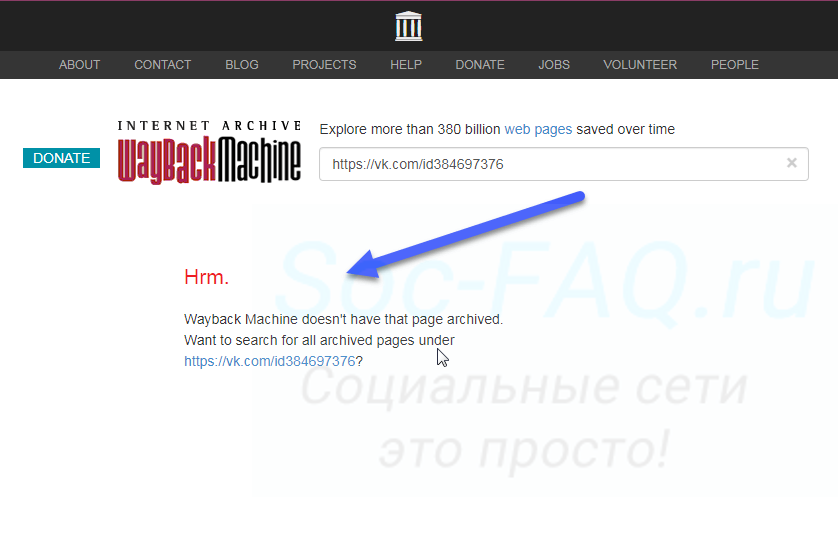 Нет копии нужной страницы
Нет копии нужной страницы
В таком случае нужно переходить к следующему способу.
Копии данных в поисковых системах
Каждый из нас пользуется Яндексом и Гуглом. У поисковых систем есть одна полезная функция, которая может помочь нам с нашей задачей. Поисковики сохраняют в своем кеше данные обо всех найденных страницах. И мы всегда можем его просмотреть. Если нам повезет, то может получиться найти копию удаленной страницы пользователя, и увидеть искомые данные.
Здесь нам снова нужна ссылка на страницу. Вбиваем ее в поисковую строку, и работаем с результатами.
Сначала в Яндекс
Если в резултатах поиска есть искомая страница, обратите внимание на строку с Url адресом. Здесь откройте выпадающее меню, и выберите пункт ” Сохраненная копия “. Вы перейдете на нужную страницу.
Здесь интерфейс более удобен. Можно просматривать графические материалы в полном разрешении. Если Вам нужно было найти фотку с удаленной страницы, вы можете открыть и сохранить ее.
Намного удобнее. Но, к сожалению, здесь редко сохраняются данные с давно удаленных страниц.
Теперь в Гугл
Здесь процесс аналогичен. Ищем страницу по адресу. Если она существует, просматриваем сохраненную копию.
Ну и напоследок еще один рабочий метод.
Попытка найти копию данных в кеше браузера
Этот способ представляю Вам больше для полного понимания доступных способов. Он не так актуален, как предыдущие, но иногда позволяет получить доступ к медиафайлам с удаленной страницы.
Работает только в том случае, если вы заходили на нужный адрес через ваш браузер.
Смысл в том, чтобы просмотреть кеш, и попытаться там найти копию данных.
Вам понадобится программа CacheView . Прямая ссылка для скачивания ниже.
Откройте полученный архив, и запустите программу. Будет запущен автоматический анализ существующего кеша из всех браузеров. В меню нужно открыть раздел ” Опции “, и отметить галочкой пункт ” Отображать файлы изображений “.
После окончания анализа, ищем существующие данные с сайта Вконтакте. Для этого нажимаем Ctrl+F , и в строке поиска пишем ” Vk.com “. Просматриваем найденные строки, дважды щелкая по ним курсором мыши. Если хотим увидеть данные, копируем ссылку на файл, и переходим по ней.
В том случае, когда удалось найти нужное изображение или фото, его можно сохранить.
Содержание
- Как восстановить удаленные фото в ВК: можно ли вернуть время вспять?
- Восстановление в ВК
- Сразу после удаления
- Копия страницы ВК
- Ищем в браузере
- История браузера
- Проверяем кэш и временные файлы
- GoogleChrome
- Internet Explorer
- Opera
- MozillaFirefox
- Хакерский способ и помощь от ВК
- Скрипт нам в помощь
- Служба поддержки
- Что восстановить нельзя
- Как найти старые фотографии в контакте
- Способы просмотра удаленных фото “ВКонтакте”
- Стандартными средствами ВК
- Через поисковые системы
- Через исходный код
- Особенности
- Восстановление фото стандартными средствами ВК
- Восстановление фото через поисковые системы
Как восстановить удаленные фото в ВК: можно ли вернуть время вспять?
В этой статье мы расскажем вам, как восстановить удаленные фото в ВК. Существует несколько вариантов, каждый из которых мы опишем и дадим самые подробные инструкции.
Восстановление в ВК
Можно ли восстановить удаленные фото в ВК? Варианты есть и ниже вы о них узнаете. Однако, логично предположить, что раз вы загрузили изображение на свою страничку, значит она осталась на вашем устройстве. Поищите в памяти компьютера, телефона, на дисках и флешках — вполне вероятно, что вы найдете удаленное фото там. Если фотография была только в ВК, то можно попробовать восстановить ее с помощью наших инструкций.
Сразу после удаления
Восстановить фото в ВК сразу после удаления очень просто. Вы можете сами в этом убедиться, проделав несколько простых шагов:
- Зайдите на свою страничку.
- Кликните по любой фотографии, чтобы развернуть ее.
- Внизу нажмите «Удалить».

- Сверху появится уведомление о том что изображение удалено, а справа кнопка «Восстановить».

- Кликнув по ней, вы вернете все на свои места.
Очень важно в данном случае не закрыть окно с картинкой и не обновить страницу. Иначе эта функция станет недоступна.
Если вы удалили фотографию со своей стены, то не спешите расстраиваться. Найти ее вы можете в фотоальбоме по названием «Фотографии на моей стене». Каждый раз, когда вы размещаете изображение на стене, его резервная копия отправляется в эту папку.

Копия страницы ВК
Система Google работает таким образом, что периодически делает копии всех страничек и хранит их какое-то время. Вы можете попытаться найти копию своей странички в ВК и, таким образом, восстановить удаленные фотографии.
Этот способ поможет только если ваша страничка была кэширована в Google, а аккаунт не был закрытым. Так же этот способ бесполезен, если альбом, в котором находилось удаленное фото, был закрыт настройками приватности.
Итак, выясним как посмотреть удаленные фото в ВК с помощью сохраненной копии вашей страницы:
- Зайдите в свой аккаунт.
- Копируйте адрес своей странички из адресной строки (например https://vk.com/id123456789).
- Теперь перейдите в новую вкладку GoogleChrome.

- Вставьте скопированные символы в адресную строку. Но не торопитесь нажимать Enter.
- Появится несколько вариантов действий под браузерной строкой. Кликните по строке с символом лупы — «поиск в Google».
- Появятся результаты поиска.
- В результатах, под вашим именем будет находиться зеленая строка с вашим id и треугольничком.

- Нажмите на этот треугольник и выберите вариант «Сохраненная копия».
- Вы окажетесь на своей страничке и сможете отыскать здесь удаленное фото.
Если в результатах поиска вы не смогли отыскать свою страничку, значит она не кэширована и этот вариант вам не подходит.
Ищем в браузере
Браузер также может хранить ваши удаленные фото в своей памяти некоторое время. Легко будет найти изображение, которое вы недавно открывали на весь экран или в отдельной вкладке.
История браузера
Итак, давайте узнаем как вернуть удаленные фото в ВК с помощью истории браузера.
- Откройте вкладку в вашем браузере.
- Нажмите сочетание клавиш Ctrl+H. Также вы можете вызвать историю через меню странички.

- Перед вами откроется список всех ваших действий за последнее время. Внимательно просмотрите появившиеся ссылки. Нам нужны те, которые имеют логотип VK вначале и расширение .jpg или .png (это расширения графических файлов). Вполне возможно, что вы найдете здесь удаленное изображение, после чего сможете его восстановить.
- Чтобы сохранить его на своем компьютере, кликните по нему правой кнопкой мышки и выберите пункт «Сохранить как».
Проверяем кэш и временные файлы
Все медиа-файлы, которые вы просматриваете на своем устройстве, какое-то время хранятся в памяти браузеров (кэше). Хранятся они там относительно недолго, поэтому найти и восстановить совсем старые удаленные фото в ВК у вас не получится. Однако, если прошло всего пару дней, то попытаться можно.

Увидеть временные файлы вы можете с помощью специальных программок. Для каждого браузера есть свои варианты.
GoogleChrome
Для этого браузера наиболее популярной утилитой является ChromeCacheView. Эта программка покажет вам все файлы, находящиеся в памяти. Вы увидите не только название и расширение удаленного файла, но также размер, дату последнего открытия, имя сервера и другую информацию.
Посмотреть относительно старые фото из ВКонтакте, которые вы ранее удалили, можно следующим образом:
- Скачайте утилиту. https://www.softportal.com/software-15571-chromecacheview.html
- Распакуйте архив и запустите процесс установки.
- Откройте программку и просматривайте кэш GoogleChrom в любое время.
- Для поиска фотографий из ВК действуем как раньше — ищем файлы с расширением .jpg или .png и адресом vk.com.

Internet Explorer
Если вы используете этот браузер, то вам на помощь придет программка IECacheView:
- Скачайте утилиту. https://www.softportal.com/software-15488-iecacheview.html
- Распакуйте и установите.
- Запустите программу и просматривайте все ранее удаленные файлы и информацию о них в удобном формате таблички.
- По расширению и URL вы легко сможете идентифицировать и восстановить свои старые фото в ВК. Для этого вы можете сохранить их прямо из утилиты в отдельную папку.

Opera
Утилита для Оперы называется OperaCacheView, использовать ее так же просто, как и предыдущие программки:
- Скачайте программку. https://www.softportal.com/software-15547-operacacheview.html
- Распакуйте в удобную папку. Запустите установку и примите все настройки.
- Запустите утилиту, найдите и восстановите нужные файлы.

MozillaFirefox
Для этого браузера разработана программа MozillaCookiesView. Работает так же, как и предыдущие. Удобна в использовании и дает полное представление о хранящихся файлах:
- Скачайте архив с утилитой. https://freesoft.ru/windows/mozillacookiesview/download
- Распакуйте — установите — откройте.
- Весь список, хранящихся в кэше файлов, в вашем распоряжении.
Все перечисленные программки абсолютно бесплатны и не занимают много места. Они могут пригодится не только чтобы восстановить фотки в ВК которые вы удалили, поэтому их наличие в вашем ПК вполне оправдает себя.
Хакерский способ и помощь от ВК
Есть еще пара методов, чтобы восстановить фото. Благодаря первому вы сможете почувствовать себя настоящим хакером. А во втором придется прибегнуть к помощи со стороны.
Скрипт нам в помощь
Скрипт — это специальный код, воспользовавшись которым, мы узнаем можно ли восстановить ваши удаленные фотографии в ВК. Для этого:
- Откройте новую страницу в браузере.
- Кликните правой кнопкой мышки в пустом месте.
- Выберите пункт «Просмотреть код».

- Далее нужно перейти на вкладку Console.
- Теперь копируйте следующий скрипт document.getElementById(«pv_photo»).firstChild.src и вставьте его в код.

- Нажмите Enter. Ссылка на недавно удаленное фото появится под этим кодом и вы сможете восстановить изображение.
Служба поддержки
Вы можете обратиться к модераторам ВК за помощью. Дело в том, что Вконтакте, также как и браузеры, хранят все удаленные данные. Конечно чем больше времени прошло, тем сложнее отыскать нужный файл в огромном количестве информации и тем меньше вероятность, что вам согласятся помочь. Но все же, попробовать стоит:
- Для связи с техподдержкой воспользуйтесь этой ссылкой https://vk.com/support?act=new — вход в ваш аккаунт должен быть выполнен.
- Откроется окно, в котором вам будет предложено описать свою проблему.

- В верхней строке опишите ее в двух словах, например, «случайно удалил нужное фото» или «как восстановить удаленное фото».
- В поле ниже распишите проблему подробнее. Укажите дату, примерное время удаления и все, что посчитаете нужным.
Не забывайте, что в техподдержку ежедневно поступают тысячи вопросов и будьте готовы к ожиданию. Ответить вам могут как в течение часа, так и через сутки.
Что восстановить нельзя
К сожалению, в некоторых случаях восстановление изображений невозможно. Прочитайте список ниже и если вы найдете там свой случай, то не тратьте время:
- Если ваш аккаунт был закрыт, то восстановить фото с помощью резервной копии страницы не получится.
- Так же дело обстоит и с закрытыми альбомами, поэтому, к примеру, восстановить альбом «Сохраненные фотографии» в ВК не получится. Ведь этот альбом по умолчанию является скрытым, если только вы не сменили настройки приватности. Имейте это ввиду, если решите удалить все сохраненные фотографии. Если не уверены, то лучше скиньте их для начала на какой-то носитель или оставьте все как естью
- Нельзя восстановить альбом целиком, только фото по отдельности.
- Если вам удастся найти удаленную фотографию, то о набранных под ней лайках можно забыть — они восстановлению не подлежат.
- Такая функция, как посмотреть удаленные фото друга в ВК ограничена. Вы сможете воспользоваться инструкцией по поиску резервной копии его странички. Однако просмотреть вы сможете только стену и фотографии на ней. Перейти в альбомы и другие вкладки у вас не получится.
Теперь в вашем распоряжении масса способов восстановить удаленное фото в ВК. Вы можете воспользоваться любым из них или опробовать все по порядку. Однако стоит взять себе за правило не хранить важные фото только в ВК, обязательно делайте себе резервные копии.
Источник
Как найти старые фотографии в контакте
Социальная сеть “ВКонтакте” предоставляет своим пользователям множество различных сервисов по добавлению различных медиафайлов на свою страницу, не исключением являются и фотографии. По различным причинам фото можно удалить случайным образом и не иметь его копии, что довольно досадно. К сожалению в ВК еще не добавили опцию защиты от случайных кликов, ведь для удаления изображения нужно два клика. В то время как для восстановления придется обыскать весь интернет в поисках решения возникшей проблемы. В нашей статье мы рассмотрим вопрос, как посмотреть удаленные фото ВК доступными на данный момент способами.
Способы просмотра удаленных фото “ВКонтакте”
Для просмотра удаленных фото “ВКонтакте” существует не так уж много действительно эффективных способов. После того как вы удалили какое-то изображение, в подавляющем большинстве случаев вернуть его уже будет невозможно. Однако методы, предоставляющие возможность просмотреть удаленный снимок все же существуют, хоть и не все из них по-настоящему эффективны. Ниже в материале мы привели четыре способа, с помощью которых у вас вновь появится возможность увидеть удаленные фото.
Если вы удалили фото и еще не перезагружали страницу, а остались на ней и сразу приступили к поиску решения, прочтите материал представленный ниже. Также хочется отметить, что если изображение было удалено уже достаточно давно, восстановить его вряд ли получится. Как правило, данные на серверах сайта “ВКонтакте” хранятся от трех часов до пяти суток, по разной информации. Некоторые пользователи и вовсе считают, что все данные не удаляются со страницы в ВК, а лишь становятся скрытыми. Так или иначе, восстанавливать фото необходимо в самые кратчайшие сроки после его удаления со страницы.
Стандартными средствами ВК
Под стандартным средством просмотра удаленного изображения предполагается его мгновенное восстановление сразу после уничтожены со стены профиля или же альбома с фотографиями. Воспользоваться данным способом можно только в случае, если после того, как вы стерли снимок, страница в ВК не была обновлена, либо же вы не переходили на другие вкладки, такие как “Моя страница”.
Для того, чтобы мгновенно просмотреть и восстановить удаленное изображение, следуйте краткому руководству, представленному ниже:
- После того, как вы нажали по кнопке “Удалить”, перед вами появится окно в котором будет подсвечена синим цветом кнопка “Восстановить”.
- От вас требует не обновлять страницу и не переходить по другим вкладкам.
- Нажмите по кнопке “Восстановить”, как на вышеприведенном изображении, после чего вы вновь увидите ваше фото.
Как и было сказано ранее, для того чтобы целесообразно применить данный способ следует не обновлять страницу, в ином случае просмотреть удаленное фото у вас не получится.
Через поисковые системы
Следующим достаточно эффективным способом является просмотр изображения при помощи поисковых систем. Данный метод является универсальным и в половине случаев помогает реанимировать стертые данные при помощи сохраненной копии вашей страницы “ВКонтакте”.
Для того, чтобы просмотреть стертое фото при помощи сохраненной копии страницы, следуйте инструкции, представленной ниже:
- Откройте свой профиль “ВКонтакте”.
- Скопируйте ссылку вашего >С помощью кэша браузера
Для того, чтобы найти удаленное фото через кэш браузера, необходимо в настройках операционной системы включить показ скрытых папок и файлов, а уже после приступать к поиску нужной директории. Следуйте инструкции представленной ниже, для того чтобы отыскать нужный нам файл:
- После того, как вы включили показ скрытых папок и файлов, перейдите в диск на котором установлен браузер.
- Здесь вам необходимо перейти в папку пользователя компьютера в которой будет расположен скрытый каталог AppData.
- Перейдя в папку AppData, следуйте по такому пути: Local/Имя вашего браузера/Еще одна папка с именем вашего браузера/Cache.
- В этой папке вам необходимо найти файл с фотографией. Их могут быть сотни, поэтому настоятельно рекомендуем скачать файловый менеджер Total Commander. Данная программа также поможет вам открыть документ и файлы, содержащие искомое изображение.
Через исходный код

Для того, чтобы отыскать утраченный снимок в ВК через исходный код веб-обозревателя, запустите консоль в браузере нажатием следующих комбинаций клавиш: для Chrome – Ctrl+Shift+J, для Firefox – Ctrl+Shift+K. Искомые данные хранятся по ссылке “ >
Особенности
К особенностям просмотра уже удаленного фото можно отнести то, что результат работы не может быть гарантирован. Так как в различных ситуациях могут возникать непредвиденные проблемы связанные с тем, насколько давно снимок был стерт со страницы в ВК. Также необходимо отметить, что после удаления целого альбома с фотографиями его просмотр и восстановление будет невозможным.
Для удаления фотографии, загруженной в социальную сеть ВК, нужно сделать один клик. По различным причинам может потребоваться просмотреть ранее удаленный снимок. Хотя стандартный функционал предполагает только немедленное восстановление до перезагрузки страницы, существует и альтернативный метод поиска стертых изображений. Разберемся, как посмотреть удаленные фото ВКонтакте.
Восстановление фото стандартными средствами ВК
Разработчики соцсети предусмотрели риск случайного удаления фотографии пользователем, поэтому внедрили механизм ее восстановления. Если снимок был удален, то его можно немедленно вернуть, действуя следующим образом:
- После нажатия ссылки «Удалить», расположенной под картинкой появится надпись «Фотография удалена».
- Нажать на кнопку «Восстановить» в правом верхнем углу снимка.
- Фото вернется на свое место.

Справка. Ссылка для восстановления будет доступна даже после выхода из полноэкранного режима просмотра. Главное – не переходить на другую страницу и не производить перезагрузку текущей.
Восстановление фото через поисковые системы
Несмотря на наличие встроенного механизма, возвращающего снимки, многие пользователи задаются вопросом, можно ли найти старые фотографии. В некоторых случаях это удастся, однако гарантий нет. Процедура поиска утраченных снимков через поисковик выглядит так:
- Открыть свой профиль ВКонтакте.
- Скопировать ссылку из адресной строки браузера. Они будет иметь вид «https://vk.com/id00000», где вместо нулей порядковый номер пользователя сети или буквенная комбинация.
- Открыть главную страницу поисковика: google.com.
- В поисковую строку вписать следующий текст: «https://vk.com/id00000 site:vk.com».
- Нажать Enter.
- Если в настройках приватности страницы открыт доступ поисковым системам, то в результатах отобразится искомый профиль. Следует нажать на зеленый треугольник, справа от адреса страницы и кликнуть по всплывающей строке «Сохраненная копия».
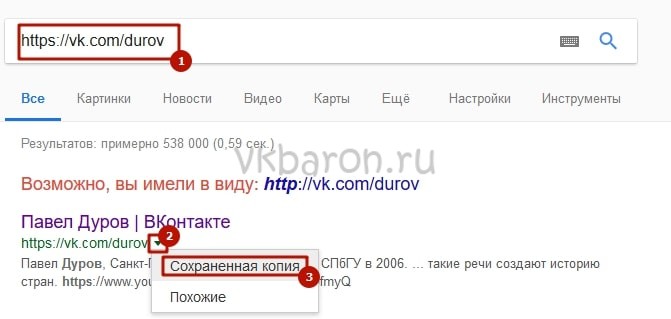
- Откроется версия страницы, которая была сохранена в кэше Google. Теперь можно перейти в «Фотографии» и попытаться отыскать снимок.

Этот метод хоть и является рабочим, но его успешное использование зависит от нескольких факторов: установленные настройки приватности и версия кэша сохраненного в поисковой системе. Вполне возможно, что с момента удаления снимка кэш поисковика обновился, и фото успело исчезнуть.
Ознакомившись с представленной информацией, читатель научится смотреть стертые фотографии через сохраненную версию страницы в поисковой системе. Также инструкция покажет, как восстановить снимок, если с момента его удаление не произошло перезагрузки или перехода в другой раздел сайта.
Сервис социальных сетей позволяет пользователям выкладывать на свою страницу фотографии и прочие материалы, чем часто пользуются для их хранения, быстрой передачи и прочего. Однако иногда бывает и так, что пользователь случайно удаляет очень важное изображение, не имея к ней никакой копии. То есть она пропадает навсегда.
Прежде чем предпринимать какие-то действия, необходимо проверить, не сохранилось ли изображение в каком-нибудь другом месте — на карте памяти фотоаппарата, в загрузках телефона, на компьютере. Таким образом можно сэкономить время и нервы.
Итак, Вконтакте сохраняет на серверах все удаленные с аккаунтов фотографии.
Следует понимать, что не существует никакого удобного способа просмотра удаленных фотографии, сервисы социальных сетей не предусматривают такого. Например, на компьютере существует корзина, в которой содержатся все удаленные файлы и с помощью которой их можно легко восстановить, но в Интернете аналогичной папки просто не существует.
Итак, особую сложность вызывает тот факт, что на фото не осталось конкретной ссылки, иначе можно было бы просто найти изображение через поисковую систему, если альбом с фотографиями и сама страница не были ограничены для просмотра.
Чтобы найти удаленное фото, следует скопировать ссылку на аккаунт и вставить её в поиск. Появятся несколько ссылок. Под первой из них нужно нажать на маленький треугольник и выбрать вкладку «Сохраненная копия». Откроется сохраненная копия аккаунта, на которой возможно найти удаленное изображение и скопировать на компьютер при помощи «Сохранить как…».
 Сохраненная копия аккаунта ВКонтакте
Сохраненная копия аккаунта ВКонтакте
Восстановить удаленное фото также возможно, если оно недавно было просмотрено в полном размере, что означает её временное сохранение в кеше браузера. Чтобы его найти, необходима специальная программа для просмотра кеша в браузере — каждому из них соответствует специальная программа. Следует использовать пакет приложений Web Browser Tools, в котором содержится необходимая утилит.
После активации приложения откроется список всех удаленных фотографий, в котором есть возможность восстановления. Логично искать файлы формата jpeg или jpg и обращать внимание на объем файла..
Если ничего из вышеописанного не дало успеха, то есть смысл написать техподдержке социальной сети и попросить помощи с восстановлением. Если вопрос заключается в действительно важной фотографии, то модераторы наверняка обратят на него внимание.
Важно, что нет никакого способа восстановить альбом с изображениями. После подтверждения об удалении альбом исчезнет без всякой возможности на восстановление.
В заключении важно сказать, что самый простой способ не терять важные фото — не хранить их в одном месте и тем более в социальных сетях, в которых могут взломать аккаунт или же просто случится ошибка, которая удалит некоторую информацию.
 Кнопка «Восстановить» при удалении фотографии
Кнопка «Восстановить» при удалении фотографии
Также прежде всего стоит думать об удалении каждой из фотографий. Если фото было удалено случайно, то сразу же можно его восстановить, пока страница не была обновлена.
Источник
На чтение 4 мин Просмотров 29к. Обновлено 03.02.2022
В социальной сети ВКонтакте можно создать фотоальбомы, видеозаписи, писать интересные посты, общаться с друзьями и пр. Но достаточно сделать одно неосторожное движение вы удалите снимок в VK. В некоторых случаях можно попытаться вернуть его, но для этого необходимо понимать, как восстановить удаленные фото в ВК. Алгоритм процедуры рассмотрим ниже.
Содержание
- Оперативное восстановление
- Поиск в кэше поисковой системы
- Сохраненная копия в поисковике
- Точный способ восстановления удаленных фото в VK
- Можно ли восстановить удаленный альбом
- Восстановление фотографий через службу поддержки
Оперативное восстановление
Восстановить снимки в популярной соцсети рунета сразу после удаления довольно легко. Для этого понадобится сделать следующее:
- Войдите в свою учетную запись.
- Зайдите в «Мои фотографии» на главной странице.
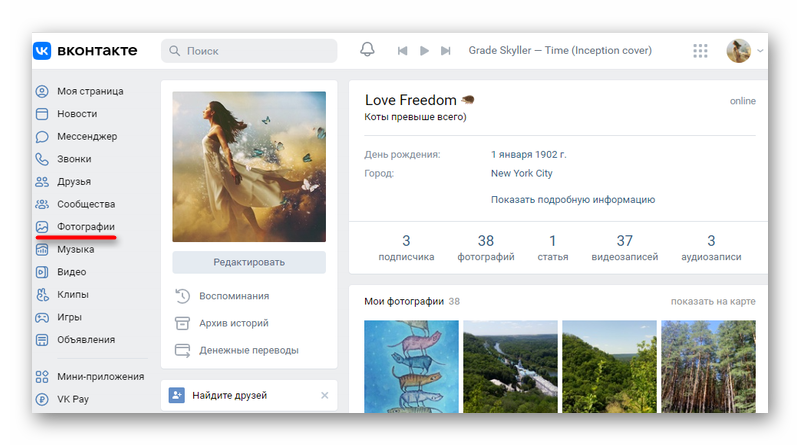
- Выберите любое фото для открытия.
- Внизу тапните на «Удалить».
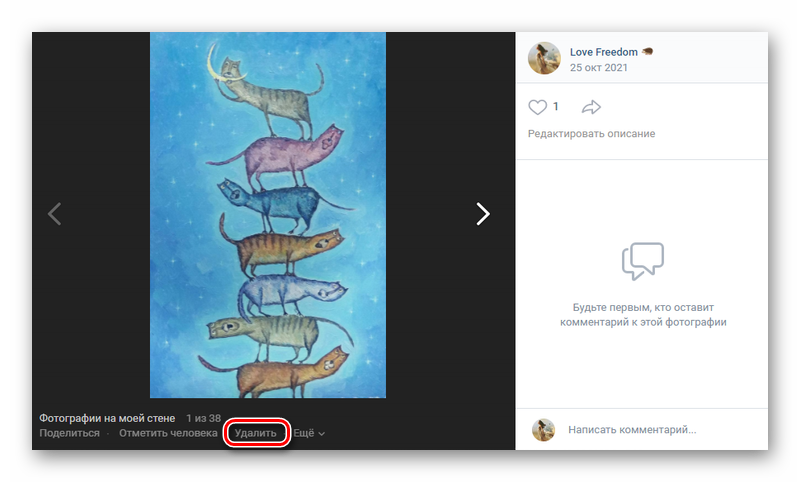
- Сразу после действия на экране появится оповещение об удалении. Сверху справа будет кнопка «Восстановить». Для восстановления снимка кликните по ней.
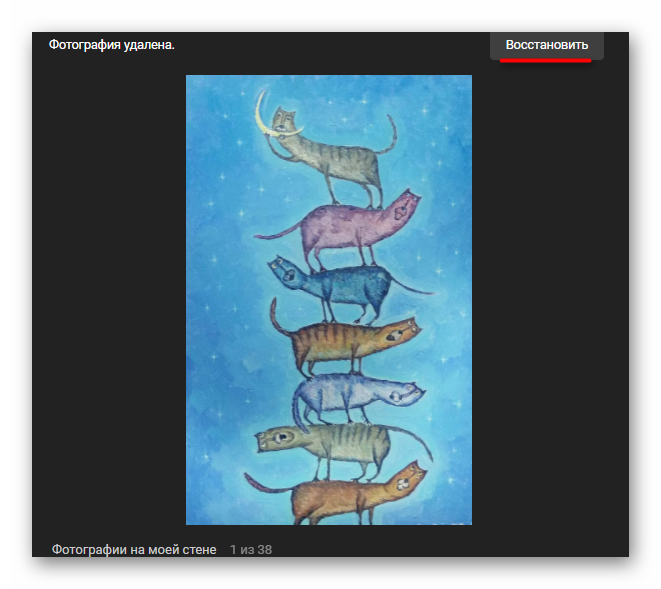
Но есть один нюанс, который необходимо учитывать — не нужно закрывать окно с фотографиями. Также не следует обновлять страницу, поскольку в этом случае удаление будет подтверждено. Это значит, что опция восстановления станет недоступной.
Но если фото было удалено не с альбома, а со стены, то вернуть ее можно. Для этого понадобится зайти в альбом «Фотографии на моей стене». В этой папке хранится резервная копия. В нее попадает каждый загруженный снимок.
Поиск в кэше поисковой системы
Существует еще один вариант поиска удаленных снимков. Суть его заключается в проверке кэша браузера поисковой системы. В связи с тем, что находится он в системной папке, сделать нужно так:
- Откройте диск C.
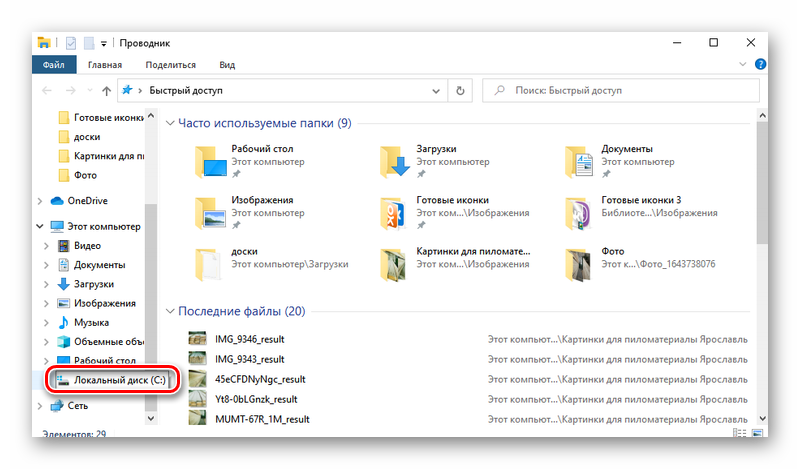
- Зайдите в папку «Пользователи».
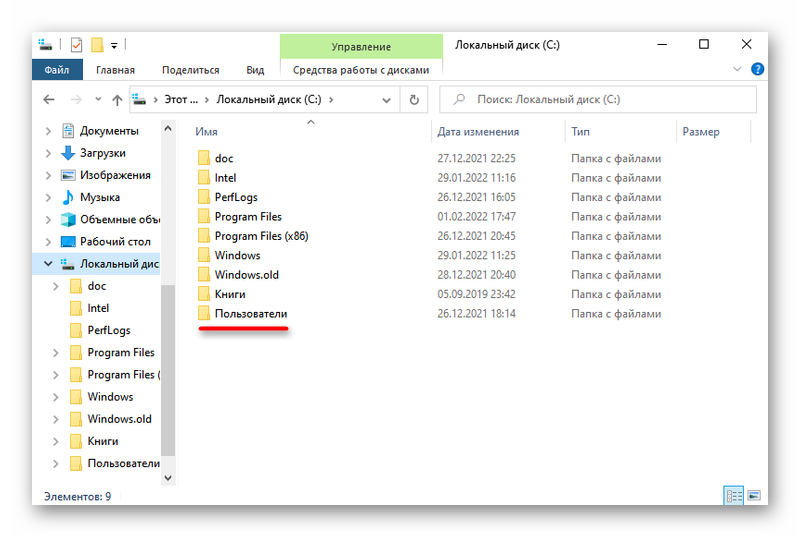
- Перейдите в «Имя пользователя».
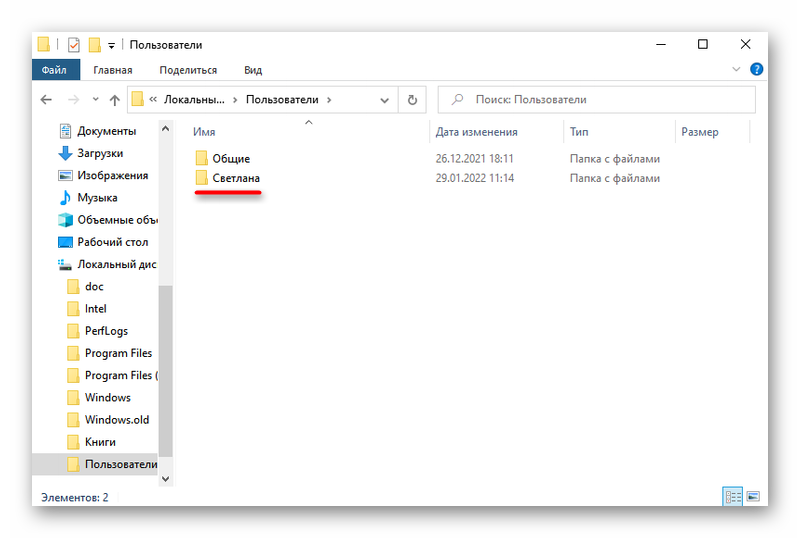
- Постепенно пройдите такой путь AppDataLocalYandexYandexBrowserUser DataDefaultCache.
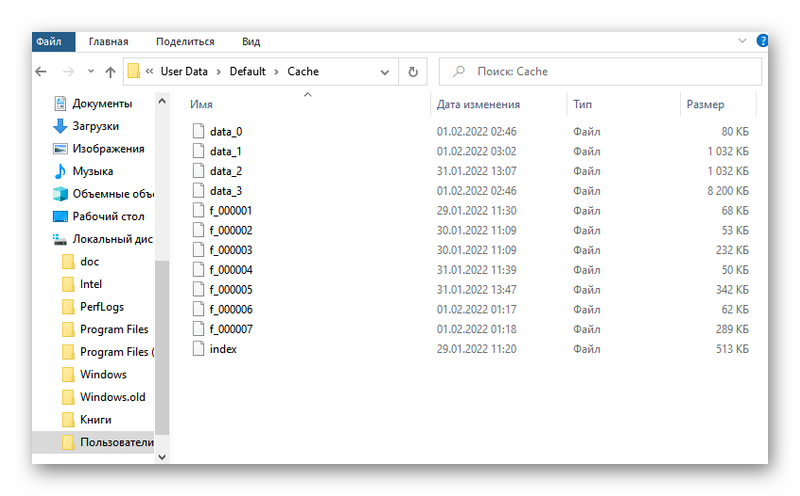
- Выберите здесь файл с расширением .jpeg.
- Откройте, чтобы убедится в правильности выбранного изображения.
- Извлеките картинку в нужную папку.
Чтобы упростить процесс, необходимо ориентироваться на время создания файла.
Важно учесть, что нет приложений, позволяющих восстановить случайно удаленные фото на Android. Не стоит верить тем, кто утверждает, что все возможно — это мошенники, которые предлагают платные программы, но при этом неэффективные.
Сохраненная копия в поисковике
Есть еще один метод того, как отобразить сохраненные ранее сведения интернет-обозревателем. Для этого требуется:
- Вбейте ссылку на свой профиль в ВК в поисковую систему, с которой посещали соцсеть.
- Кликните на «Найти».
- Нажмите на результат поиска правой кнопкой мыши: на 3 горизонтальные точки или стрелку.
- В открывшемся диалоговом окне тапните на «Сохраненная копия».
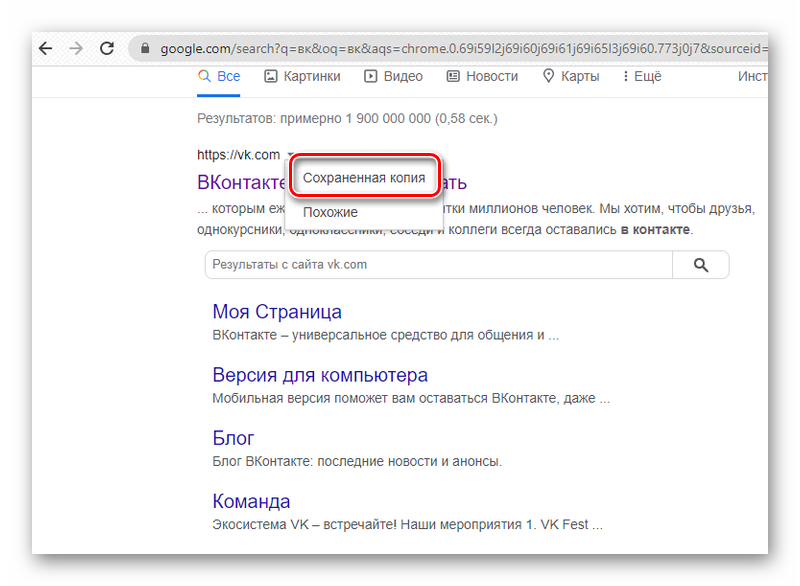
Появится окошко с оффлайн-версией учетной записи. В ней можно попробовать поискать удаленную ранее фотографию, если она осталась. В случае удачной попытки ее следует скачать и потом снова загрузить.
Точный способ восстановления удаленных фото в VK
В случае, если вышеперечисленные методы оказались неэффективными, то есть еще один проверенный способ. Если и он не поможет, то восстановить изображение уже не удастся. Пошаговая инструкция:
- Пройдите авторизацию в профиле VK.
- Перейдите в раздел «Фотографии» слева на странице.
- Нажмите на клавишу F12. У некоторых моделей ноутбуков нужно зажать Fn + Esc для вызова функции.
- Откройте вкладку Application.
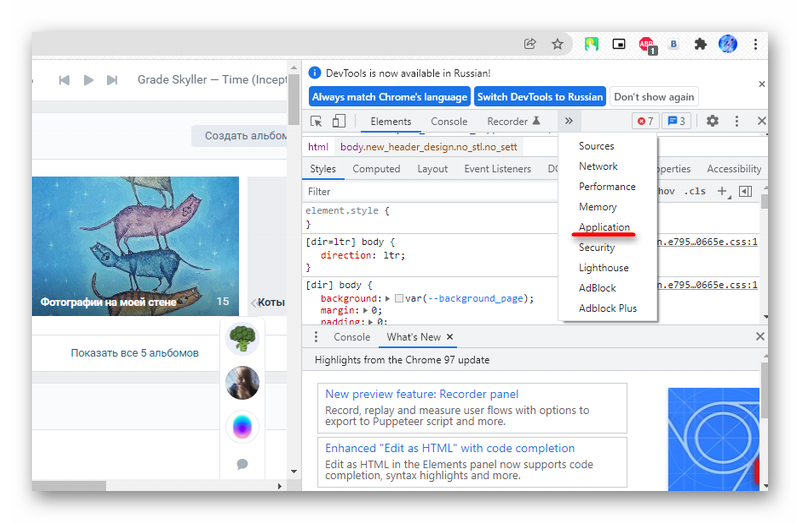
- Зайдите во Frames.
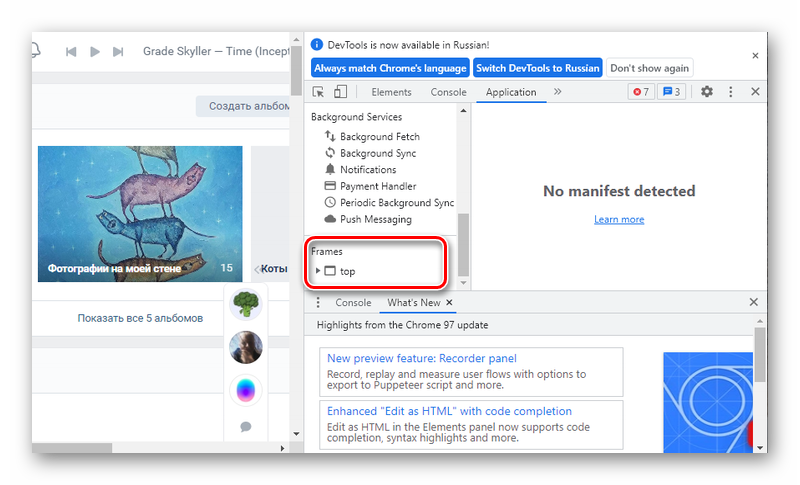
- Откройте Top и перейдите в images.
- Выберите фото, которое удалено.
- Кликните на него правой кнопкой мыши и выберите в появившемся окне Open image in new tab.
- После этого фотография будет открыта в полном формате и теперь ее можно сохранить на ПК. Для этого нажмите на нее правой кнопкой мыши и нажмите на Save… или «Сохранить изображение как…». Все зависит от используемого браузера.
После этой манипуляции можно будет снова опубликовать восстановленное фото в своем профиле.
Можно ли восстановить удаленный альбом
Иногда пользователи могут случайно удалить не только фотографию, а целый альбом. После этой ошибки они начинают искать способы исправить ситуацию. Но к сожалению, в возможностях социальной сети не предусмотрено это. Исчезают они сразу безвозвратно.
Восстановление фотографий через службу поддержки
Если вообще ничего не помогло, то можно попробовать еще написать в службу поддержки ВКонтакте с просьбой восстановить удаленные снимки. Сделать это необходимо как можно быстрее. Для этого понадобится в обращении указать:
- на моей странице были удалены фотографии, прошу восстановить их;
- какое количество фото было удалено;
- название снимков или альбомов, в которых они были;
- когда именно они были удалены: время и дата.
Оформлять необходимо запрос через полную версию социальной сети, поскольку в мобильной версии эта функция может не работать.
Восстановить удаленные фото в ВКонтакте есть возможность, но существует ряд нюансов, которые стоит учитывать. Поэтому важно постоянно следить за актуальностью информации.
Ищем копию в кэше браузера
Сложности возникают в том случае, если восстановить фотографию из ВК, вам понадобилось через некоторое время. В социальной сети изображения уже нет. Где можно его найти?
Можно посмотреть сохраненную копию в вашем браузере (см. как сделать чтобы пароль вк не сохранялся в браузере). Давайте рассмотрим на примере Google Chrome.
Запускаем браузер, и в адресной строке вставляем следующую ссылку.
chrome://cache/
Нажимаем Enter. Мы попадем на страницу, где отображены все сохраненные страницы и данные.

Попробуйте поискать здесь. Критерии для поиска — адрес сайта должен содержать «vk.com». И ссылка должна быть на файл, с расширением jpg или png. Мы ведь ищем графический файл, на сайте Контакта.
Когда нашли подходящую ссылку, перейдите по ней. И посмотрите, та ли это фотка.
Если нашли нужное, сохраняем. Если нет — продолжаем поиск.
Как посмотреть удаленные фото в Вконтакте
Российская социальная сеть ВКонтакте обладает огромным функционалом по добавлению различного медиаконтента в свой профиль. Не исключением являются фотографии, а также прочие изображения.
Увы, неаккуратные, поспешные и необдуманные действия могут привести к потере важного фото, копии которого у вас нет. Непонятно почему, но разработчики соцсети до сих пор не придумали какого-то механизма защиты от случайного удаления. Ведь для удаления фотографии достаточно двух кликов.
Собственно, по этой причине тысячи пользователей задаются вопросом: как посмотреть удаленные фото в ВК? Да и вообще, можно ли это сделать. Казалось бы, очевидным ответом будет – нет. А так ли это? Ведь наверняка многим из вас хорошо известна поговорка: «Что однажды появилось в сети – то там останется навсегда». Как оказалось, при большом желании можно посмотреть удаленные фото. Но есть свои нюансы.
Смотрим сохраненную копию страницы
Нет гарантии того, что нужная фотография есть в кэше браузера. Стоит посмотреть сохраненную копию страницы в поисковых системах. Делается это следующим образом (см. как восстановить удаленные записи со стены вк).
Для начала скопируйте id своей страницы (см. как узнать id пользователя вконтакте).
Теперь открывайте яндекс или гугл, и пишите следующий поисковый запрос.
id_пользователя site:vk.com
Где вместо «id_пользователя», вставьте свой id. Выполните поиск. В списке результатов должна отобразиться ваша страница.
Рядом с урл адресом открываем меню, и нажимаем «Сохраненная копия» (см. как посмотреть кэш страницы вконтакте).
Вы увидите сохраненную копию свой страницы. Попробуйте здесь посмотреть нужную фотографию.
Если ее нет, тогда вряд ли получится найти. Можете попробовать поиск по фото вконтакте.
Интернет архив
В инете имеется портал, в котором храниться почти вся история интернета. Если, вас интересует, как посмотреть старые фото вконтакте которые удалил, с ним он без труда справиться. Другой вариант, глянуть блог, который стер владелец, не был проплачен домен или хостинг, заблокирован хостинг провайдером за нарушения.
Вообще, часто бывает другая проблема. Портал, который вам нужен есть, но он заблокирован в вашей стране. Для устранения этой задачки, можно воспользоваться,
Для других случаев, воспользуемся интернет архивом .
Для этого, заходите по ссылке. Вводите страницу, или ресурс. Вам покажут календарь дней изменений информации. Я покажу на примере этого блога. Клацаете на «browse history.» Появится график чисел изменений на этом блоге, которые были сохранены в архиве. Вот так это выглядит.
Могу взглянуть, например, как он выглядел 2 мая). Забавная история у меня там случилось). Увидел я в себе великого программиста! Я в тот день немножко похимичил, в результате чего стер нахрен его). Нажимаю на 2-ое мая. Вот такой гуру я тогда был).
В результате все майские праздники мне пришлось его восстанавливать). Таким образом можете просматривать любую интересующую информацию, например, каков он был 5 лет назад, соответственно, если он тогда был).
Вот такими ребята нехитрыми способами можно это сделать). Есть, правда и недостатки всех этих методик(. Особенно это касается аккаунтов социальных сетей. Если они были молодыми (1-5), есть вероятность, что поисковики не успели их проиндексировать, то есть их нет. Такое, правда случается не часто, скорее всего в 1-ом из 3-х описанных случаев, вы должны найти, то, что вам нужно.
На этом статья подошла к концу. Остались вопросы? Пишите в комментариях к статье! Обязуюсь ответить). Удачи!
Нет волшебной кнопки, которая легко и просто восстановит удаленное фото или аву ВКонтакте. Точнее, при удалении фото появляется ссылка «Восстановить»
на тот случай, если фото было удалено ошибочно. Но если ты уже ушел оттуда, читай эту инструкцию до конца.
Удаленные фотографии исчезают с твоей страницы, но остаются на серверах ВКонтакте. Это не значит,
что восстановить удаленное фото (или аватарку) будет легче и тем более не значит, что любой может посмотреть твои удаленные фото. Дело в том, что хозяевам ВКонтакте проще не удалять фото совсем, а только убирать их со страниц, чтобы никто не мог их найти.
Восстановление в ВК
Можно ли восстановить удаленные фото в ВК? Варианты есть и ниже вы о них узнаете. Однако, логично предположить, что раз вы загрузили изображение на свою страничку, значит она осталась на вашем устройстве. Поищите в памяти компьютера, телефона, на дисках и флешках — вполне вероятно, что вы найдете удаленное фото там. Если фотография была только в ВК, то можно попробовать восстановить ее с помощью наших инструкций.
Сразу после удаления
Восстановить фото в ВК сразу после удаления очень просто. Вы можете сами в этом убедиться, проделав несколько простых шагов:
- Зайдите на свою страничку.
- Кликните по любой фотографии, чтобы развернуть ее.
- Внизу нажмите «Удалить».
- Сверху появится уведомление о том что изображение удалено, а справа кнопка «Восстановить».
- Кликнув по ней, вы вернете все на свои места.
Очень важно в данном случае не закрыть окно с картинкой и не обновить страницу. Иначе эта функция станет недоступна.
Если вы удалили фотографию со своей стены, то не спешите расстраиваться. Найти ее вы можете в фотоальбоме по названием «Фотографии на моей стене». Каждый раз, когда вы размещаете изображение на стене, его резервная копия отправляется в эту папку.
Копия страницы ВК
Система Google работает таким образом, что периодически делает копии всех страничек и хранит их какое-то время. Вы можете попытаться найти копию своей странички в ВК и, таким образом, восстановить удаленные фотографии.
Этот способ поможет только если ваша страничка была кэширована в Google, а аккаунт не был закрытым. Так же этот способ бесполезен, если альбом, в котором находилось удаленное фото, был закрыт настройками приватности.
Итак, выясним как посмотреть удаленные фото в ВК с помощью сохраненной копии вашей страницы:
- Зайдите в свой аккаунт.
- Копируйте адрес своей странички из адресной строки (например https://vk.com/id123456789).
- Теперь перейдите в новую вкладку GoogleChrome.
Как восстановить фото через службу поддержки?
Последний шанс — это написать в техподдержку ВКонтакте и попросить восстановить удаленные фотографии. Сделай это как можно быстрее, у тебя есть буквально считанные дни! Сообщи им следующую информацию:
- Я случайно удалил фото, прошу восстановить.
- Сколько фото удалил.
- Когда точно их удалил и как именно.
Чтобы не искать, ты можешь создать новый запрос в поддержку насчет удаленных фото по этой ссылке.
Инструкция
Если вы ошибочно удалили альбом из своего аккаунта «ВКонтакте» и сразу заметили, то это можно легко исправить. При удалении фотографии или целого альбома высвечивается строчка «Фотографии удалены. Восстановить».
Кликните левой кнопкой мышки по опции «Восстановить» один раз, и удаленные фотографии из альбома снова появится на своем месте и станут доступны для просмотра. Останутся также все комментарии и другие отметки. Но если вы после удаления сразу же покинете страницу «Редактирование альбома», то восстановить удаленные фотографии будет уже невозможно.
Если в альбоме внезапно часть фотографий и остались только пустые образы, стало невозможно их просматривать, комментировать или отмечать людей, оставьте жалобу, написанную по определенной форме. Не забудьте указать ссылку на исчезнувшие фотографии, предварительно сняв с них приватность. Оставляйте заявку только тогда, если фото не появляется больше одной недели.
Бытует мнение, что все удаленные вами альбомы все равно сохраняются на сервере сайта. Попробуйте написать письмо в техподдержку. Возможно, они смогут найти, просмотреть и вернуть вам альбом. «ВКонтакте» хранит много удаленной информации, но учитывая большое количество пользователей, администраторам трудно найти нужную. Если у вас записаны прямые ссылки на фотографии, это значительно облегчит задачу и скоро они будут вам доступны.
Обратите внимание
Если жалоба к администрации «ВКонтакте» по поводу исчезновения фотографий написана не по форме, она рассматриваться не будет.
Полезный совет
Если вместо фотографии появилась надпись «сервер временно недоступен», это обозначает, что на сайте ведутся технические работы и необходимо немного подождать. Обновите страницу через несколько минут, и фотографии будут на месте.
Источники:
- Фотографии «ВКонтакте»
- как восстановить все фотографии в контакте
Установка определенных программ, в том числе и антивирусного ПО, может повредить стабильной работе локальной сети. В таких ситуациях необходимо восстановить ее параметры или полностью перенастроить соединение с сервером.
Инструкция
В том случае, если сбой локальной сети был вызван установкой какой-либо программы, обязательно удалите ее. Выполните полную деинсталляцию программы. Откройте меню «Пуск» и выберите подменю «Панель управления». Откройте меню «Установка и удаление программ».
Найдите недавно установленное приложение, выделите его название левой кнопкой мыши вы нажмите кнопку «Удалить». Следуйте пошаговой инструкции, чтобы завершить этот процесс. Откройте папку, содержащую эту утилиту, и удалите остаточные файлы. Перезагрузите компьютер.
Если локальная сеть
все еще работает некорректно, сбросьте все прописанные маршруты. Для этого нажмите сочетание клавиш Win (Пуск) и R. Введите команду cmd в предложенное поле и нажмите клавишу Enter. Дождитесь запуска командной строки Windows.
Введите команду route –f и нажмите клавишу Enter. После очистки всех маршрутов вновь перезагрузите компьютер. Запустите службу исправления неисправностей сети. Откройте центр управления сетями и общим доступом, кликнув по иконке сетевых подключений.
Выберите меню «Изменение параметров адаптера». Правой кнопкой мыши кликните по иконке нужной сетевой карты. Выберите пункт «Диагностика». Подождите, пока операционная система выполнит все необходимые манипуляции. Перезагрузите компьютер и проверьте качество работы сети.
Для восстановления сети, построенной при помощи маршрутизатора, необходимо сбросить параметры работы этого устройства. Отключите все кабели от оборудования, нажмите кнопку Reset и удерживайте ее несколько секунд. Обычно для нажатия этой кнопки необходимо использовать ручку или стилус.
Включите маршрутизатор и заново настройте параметры его работы. Во время системного сброса удаляются абсолютно все параметры, в том числе и . Если вы не уверены в том, что сможете восстановить нужные параметры, не применяйте заводские настройки оборудования.
Steam – это специальный сервис, который позволяет искать, покупать, загружать через интернет, обновлять компьютерные игры, модификации и дополнения к ним. Для работы с этой службой пользователям необходимо установить на компьютере программу Steam-клиент и создать свой аккаунт
. Цель сервиса – борьба с пиратством и быстрый доступ к играм.
Вам понадобится
- — интернет;
- — ключ от игры;
- — коробка с лицензионным диском;
- — фотоаппарат.
Инструкция
По некоторым причинам (мошенничество с деньгами, взлом, пиратство, фишинг-атаки) учетная запись Steam может быть заблокирована, чтобы пользователь не мог играть в купленные игры или скачивать новые. Также администрация закрывает доступ к аккаунт
у, который был украден и использовался другими лицами. В таком случае нужно восстановить его, доказав службе поддержки сервиса, кто истинный владелец. Если вы забыли или потеряли пароль от учетной записи и не можете ответить на секретный вопрос, вам также нужно действовать по этой инструкции.
Зайдите на официальный сайт магазина Steam – по ссылке https://store.steampowered.com. Откройте службу поддержки (“Support” наверху страницы). Нажмите на ссылку “Contact support”. Создайте аккаунт
поддержки (это не то же самое, что учетная запись Steam), вписав адрес электронной почты, имя пользователя и пароль. После регистрации войдите в систему и нажмите “Ask a question”. Выберите категорию запроса “Account” и нужную вам подкатегорию, например, “Stolen account” или “Lost password”. В поле “name” укажите имя
аккаунт
а, который нужно восстановить.
В поле “CD key” впишите ключ любой из игр, которые вы активировали в системе Steam. Если вы еще не играли через этот сервис или не сохранили ключи, шансов на восстановление очень мало.
В следующем поле напишите свой вопрос, укажите информацию, которую вы считаете необходимой и которая может доказать ваши права на учетную запись. Например, если вы покупали компьютерную игру через кредитную карту, но напишите здесь следующие данные: тип карточки (Visa, Master Card), полное название кредитки, до какой даты действительна, последние 4 цифры номера карты. Письмо пишите на английском языке.
Вы также можете прикрепить к письму дополнительные файлы. Например, если у вас есть коробка от купленной игры, активированной через Steam, сделайте фотографию. Откройте коробку, чтобы хорошо было видно ключ, на бумажке напишите имя вашего аккаунт
а и положите ее сверху, не закрывая ключ, сфотографируйте. Загрузите фотографию и отправляйте запрос. Если вы покупали ключ в интернет-магазине, просто укажите это в теле письма и напишите номер заказа.
На ваш почтовый ящик придет уведомление о том, что обращение в техподдержку было принято. Теперь остается ждать ответа. Возможно, по почте вас попросят подтвердить, что это именно ваш диск с игрой: для этого сделайте еще одну фотографию, в этот раз написав на наклейке с ключом номер обращения в Steam (он будет указан в письме).
Через некоторое время на почту придет сообщение о восстановлении аккаунт
а Steam с вашим логином и новым паролем. Сразу же откройте Steam-клиент и зайдите в
аккаунт
. Измените секретный вопрос и придумайте более сложный и длинный пароль с цифрами и заглавными буквами.
Видео по теме
Обратите внимание
Чтобы не допускать такой ситуации в будущем, никогда не передавайте никому логин и пароль от учетной записи Steam, не переходите по ссылкам в сообщениях вида «Халява в Стиме, все новинки бесплатно», не скачивайте подозрительные файлы.
Источники:
- Служба поддержки Steam в 2019
Инструкция
Не спешите «бить тревогу», обнаружив, что раздел «Сообщения» пуст. Возможно, входящие все еще находятся на своем месте, но возникла ошибка на сайте или в сети. Попробуйте переподключиться к интернету, перезагрузить страницу и заново зайти на нее своим логином и паролем, после чего вновь проверьте папку сообщений. Возможно, вы не смогли найти сообщение по причине того, что переключились на систему диалогов, когда сообщения группируются в соответствии с пользователями, с которыми велась переписка. Выберите диалог с нужным человеком и с помощью функции поиска попробуйте отыскать потерянное сообщение.
Кликните по ссылке «Восстановить», если вы только что случайно удалили переписку с каким-нибудь пользователем. Восстановить удаленные сообщения «ВКонтакте» таким способом вы сможете только в том случае, если еще не обновляли страницу или не уходили с нее.
Проверьте свою электронную почту, если в настройках социальной сети «ВКонтакте» у вас активирована функция «Оповещать по E-mail». В этом случае на почту приходят уведомления о входящих сообщениях с отображением их текста. Так вы сможете без проблем восстановить случайно удаленную на своей странице информацию.
Активируйте автономный режим работы браузера сразу после того, как обнаружите пропажу сообщений. Далее попробуйте листать посещенные недавно страницы через «Журнал посещений» браузера. Если вам повезет, вы найдете страницу с сообщениями в том состоянии, когда они еще находились на ней.
Обратитесь за помощью к другу, переписка с которым была случайно удалена. По вашей просьбе он может скопировать в текст сообщения нужный диалог и отправить вам, если он сохранился в профиле пользователя.
Напишите в техподдержку социальной сети, нажав на ссылку «Помощь» в нижней части главной страницы. Сообщите специалистам, что случайно удалили важные сообщения. Служба поддержки пользователей может пойти вам навстречу и восстановить удаленные сообщения «ВКонтакте» своими методами.
Попробуйте воспользоваться специальными сайтами и программами, которые восстанавливают удаленные сообщения, записи со стены и другую информацию. Их можно найти через любой из поисковиков. Остерегайтесь мошенников и не оставляйте никому свои данные для входа в профиль «ВКонтакте».
Как скрывать фотографии
Закрыть фотографии во ВКонтакте возможно несколькими способами:
- Кликнуть на значок вверху миниатюры изображения в ленте и подтвердить действие;
- Загружать фото в альбом с ограничением пользователей, допущенных к просмотру;
- Изменить список лиц, которые могут просматривать информацию и фотографии в вашем профиле, можно нажав на стрелочку вверху страницы справа. Выбрав пункт «Настройки», отобразится меню, из которого нужно кликнуть «Приватность». В центральном поле будут варианты ограничений к различным данным на странице.

